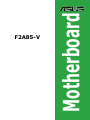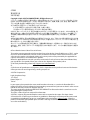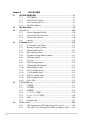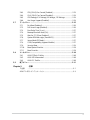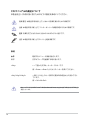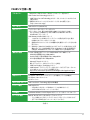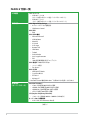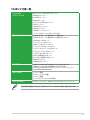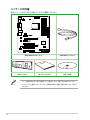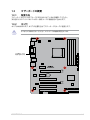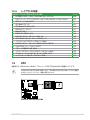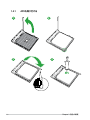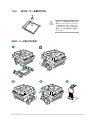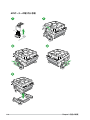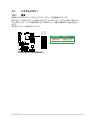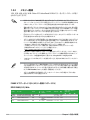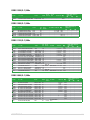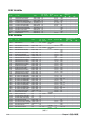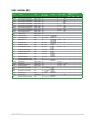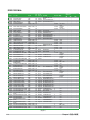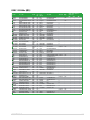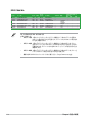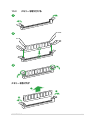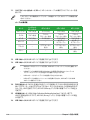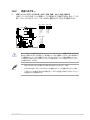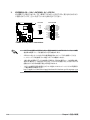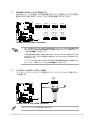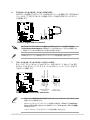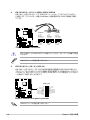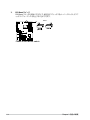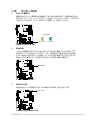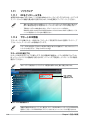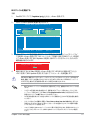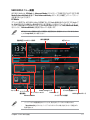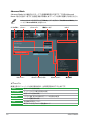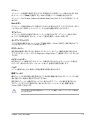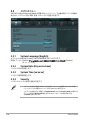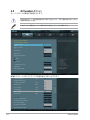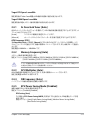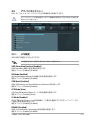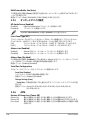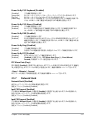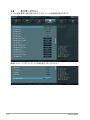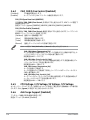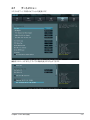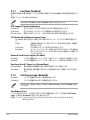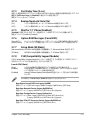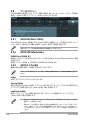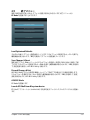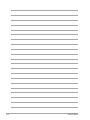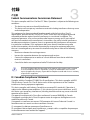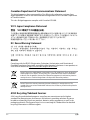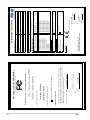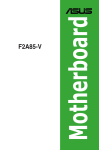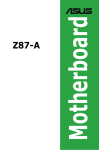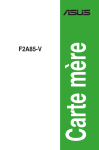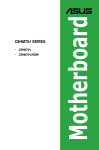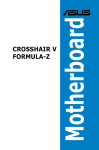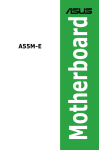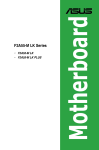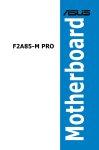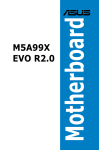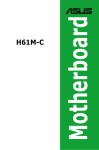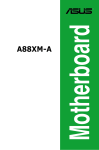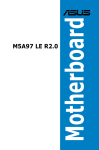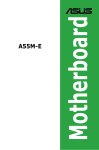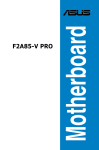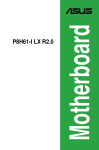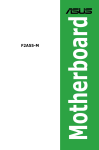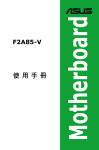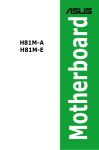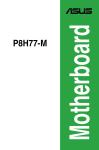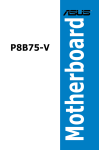Download ASUS F2A85-V J7535 User's Manual
Transcript
Motherboard F2A85-V J7535 第1版 第1刷 2012年10月 Copyright © 2012 ASUSTeK COMPUTER INC. All Rights Reserved. バックアップの目的で利用する場合を除き、本書に記載されているハードウェア・ソフトウェアを含む、全ての 内容は、ASUSTeK Computer Inc. (ASUS)の文書による許可なく、編集、転載、引用、放送、複写、検索シス テムへの登録、他言語への翻訳などを行うことはできません。 以下の場合は、保証やサービスを受けることができません。 (1)ASUSが明記した方法以外で、修理、改造、交換した場合。 (2)製品のシリアル番号が読むことができない状態である場合。 ASUSは、本マニュアルについて、明示の有無にかかわらず、いかなる保証もいたしません。ASUSの責任者、従 業員、代理人は、本書の記述や本製品に起因するいかなる損害(利益の損失、ビジネスチャンスの遺失、デー タの損失、業務の中断などを含む)に対して、その可能性を事前に指摘したかどうかに関りなく、責任を負い ません。 本書の仕様や情報は、個人の使用目的にのみ提供するものです。また、予告なしに内容は変更されることがあ り、この変更についてASUSはいかなる責任も負いません。本書およびハードウェア、ソフトウェアに関する不正 確な内容について、ASUSは責任を負いません。 本マニュアルに記載の製品名及び企業名は、登録商標や著作物として登録されている場合がありますが、 本書では、識別、説明、及びユーザーの便宜を図るために使用しており、これらの権利を侵害する意図は ありません。 Offer to Provide Source Code of Certain Software This product contains copyrighted software that is licensed under the General Public License (“GPL”), under the Lesser General Public License Version (“LGPL”) and/or other Free Open Source Software Licenses. Such software in this product is distributed without any warranty to the extent permitted by the applicable law. Copies of these licenses are included in this product. Where the applicable license entitles you to the source code of such software and/or other additional data, you may obtain it for a period of three years after our last shipment of the product, either (1) for free by downloading it from http://support.asus.com/download or (2) for the cost of reproduction and shipment, which is dependent on the preferred carrier and the location where you want to have it shipped to, by sending a request to: ASUSTeK Computer Inc. Legal Compliance Dept. 15 Li Te Rd., Beitou, Taipei 112 Taiwan In your request please provide the name, model number and version, as stated in the About Box of the product for which you wish to obtain the corresponding source code and your contact details so that we can coordinate the terms and cost of shipment with you. The source code will be distributed WITHOUT ANY WARRANTY and licensed under the same license as the corresponding binary/object code. This offer is valid to anyone in receipt of this information. ASUSTeK is eager to duly provide complete source code as required under various Free Open Source Software licenses. If however you encounter any problems in obtaining the full corresponding source code we would be much obliged if you give us a notification to the email address [email protected], stating the product and describing the problem (please DO NOT send large attachments such as source code archives, etc. to this email address). ii もくじ 安全上のご注意.................................................................................................................vi このマニュアルについて....................................................................................................vii F2A85-V 仕様一覧............................................................................................................ix パッケージの内容.............................................................................................................xii Chapter 1 1.1 製品の概要 独自機能...........................................................................................................1-1 1.1.1 製品の特長..........................................................................................................1-1 1.1.2 ASUS DIGI+ VRM...............................................................................................1-2 1.1.3 ASUSの独自機能.......................................................................................................... 1-2 1.2 始める前に....................................................................................................... 1-4 1.3 マザーボードの概要......................................................................................... 1-5 1.4 1.5 1.6 1.3.1 設置方向...............................................................................................................1-5 1.3.2 ネジ穴....................................................................................................................1-5 1.3.3 マザーボードのレイアウト..............................................................................1-6 1.3.4 レイアウトの内容...............................................................................................1-7 APU................................................................................................................. 1-7 1.4.1 APUを取り付ける...............................................................................................1-8 1.4.2 APUクーラーを取り付ける..............................................................................1-9 システムメモリー............................................................................................ 1-11 1.5.1 概要.....................................................................................................................1-11 1.5.2 メモリー構成....................................................................................................1-12 1.5.3 メモリーを取り付ける...................................................................................1-19 拡張スロット................................................................................................... 1-20 1.6.1 拡張カードを取り付ける...............................................................................1-20 1.6.2 拡張カードを設定する..................................................................................1-20 1.6.3 PCI スロット.......................................................................................................1-20 1.6.4 PCI Express 2.0 x1 スロット.........................................................................1-20 1.6.5 PCI Express 2.0 x16 スロット.......................................................................1-21 1.7 ジャンパ......................................................................................................... 1-22 1.8 コネクター...................................................................................................... 1-23 1.8.1 パックパネルコネクター...............................................................................1-23 1.8.2 内部コネクター................................................................................................1-25 1.9 オンボードボタン/スイッチ............................................................................. 1-31 1.10 オンボードLED............................................................................................... 1-33 1.11 ソフトウェア.................................................................................................... 1-34 1.11.1 OSをインストールする..................................................................................1-34 1.11.2 サポートDVD情報...........................................................................................1-34 iii Chapter 2 2.1 2.2 2.3 2.4 2.5 2.6 iv UEFI BIOS設定 UEFI BIOSの管理と設定................................................................................... 2-1 2.1.1 ASUS Update......................................................................................................2-1 2.1.2 ASUS EZ Flash 2 Utility ..................................................................................2-2 2.1.3 ASUS CrashFree BIOS 3...................................................................................2-3 2.1.4 ASUS BIOS Updater..........................................................................................2-4 UEFI BIOS Utility ............................................................................................ 2-6 メインメニュー............................................................................................... 2-10 2.3.1 System Language [English].......................................................................2-10 2.3.2 System Date [Day xx/xx/xxxx]..................................................................2-10 2.3.3 System Time [xx:xx:xx].................................................................................2-10 2.3.4 Security..............................................................................................................2-10 Ai Tweaker メニュー...................................................................................... 2-12 2.4.1 Ai Overclock Tuner [Auto]..........................................................................2-13 2.4.2 Memory Frequency [Auto]........................................................................2-13 2.4.3 APU Multiplier [Auto]...................................................................................2-13 2.4.4 NB Frequency [Auto]....................................................................................2-13 2.4.5 EPU Power Saving Mode [Disabled]......................................................2-13 2.4.6 GPU Boost [Auto]...........................................................................................2-14 2.4.7 OC Tuner...........................................................................................................2-14 2.4.8 DRAM Timing Control..................................................................................2-14 2.4.9 CPU Voltage [Offset Mode]........................................................................2-14 2.4.10 DRAM Voltage [Auto]...................................................................................2-15 2.4.11 SB 1.1V Voltage [Auto].................................................................................2-15 2.4.12 1.1VSB Voltage [Auto]..................................................................................2-15 2.4.13 APU1.2V Voltage [Auto]..............................................................................2-15 2.4.14 VDDA Voltage [Auto]...................................................................................2-15 2.4.15 DIGI+ VRM........................................................................................................2-15 アドバンスドメニュー..................................................................................... 2-17 2.5.1 CPU設定.............................................................................................................2-17 2.5.2 SATA設定...........................................................................................................2-18 2.5.3 USB設定.............................................................................................................2-19 2.5.4 ノースブリッジ設定........................................................................................2-19 2.5.5 オンボードデバイス設定..............................................................................2-20 2.5.6 APM.....................................................................................................................2-20 2.5.7 Network Stack.................................................................................................2-21 モニターメニュー........................................................................................... 2-22 2.6.1 CPU Temperature / MB Temperature [xxxºC/xxxºF]........................2-23 2.6.2 CPU_FAN / CHA_FAN Speed [xxxx RPM] or [Ignore] / [N/A]........2-23 2.7 2.8 2.9 2.6.3 CPU_FAN Q-Fan Control [Enabled]........................................................2-23 2.6.4 CHA_FAN Q-Fan Control [Enabled]........................................................2-24 2.6.5 CPU Voltage, 3.3V Voltage, 5V Voltage, 12V Voltage......................2-24 2.6.6 Anti Surge Support [Enabled]..................................................................2-24 ブートメニュー............................................................................................... 2-25 2.7.1 Fast Boot [Enabled].......................................................................................2-26 2.7.2 Full Screen Logo [Enabled]........................................................................2-26 2.7.3 Post Delay Time [3 sec]...............................................................................2-27 2.7.4 Bootup NumLock State [On].....................................................................2-27 2.7.5 Wait for ‘F1’ If Error [Enabled]...................................................................2-27 2.7.6 Option ROM Messages [Force BIOS]......................................................2-27 2.7.7 Setup Mode [EZ Mode]...............................................................................2-27 2.7.8 CSM (Compatibility Support Module)...................................................2-27 2.7.9 Security Boot...................................................................................................2-28 2.7.10 Boot Option Priorities..................................................................................2-29 2.7.11 Boot Override..................................................................................................2-29 ツールメニュー............................................................................................... 2-30 2.8.1 ASUS EZ Flash 2 Utility.................................................................................2-30 2.8.2 ASUS SPD Information.................................................................................2-30 2.8.3 ASUS O.C. Profile............................................................................................2-30 終了メニュー.................................................................................................. 2-31 Chapter 3 ご注意 付録 .................................................................................................................................3-1 ASUSコンタクトインフォメーション...................................................................................3-3 安全上のご注意 電気の取り扱い ・ 本製品、周辺機器、ケーブルなどの取り付けや取り外しを行う際は、必ずコンピューターと周 辺機器の電源ケーブルをコンセントから抜いて行ってください。お客様の取り付け方法に問 題があった場合の故障や破損に関して弊社は一切の責任を負いません。 ・ 電源延長コードや特殊なアダプターを用いる場合は専門家に相談してください。これらは、 回路のショート等の原因になる場合があります。 ・ ご使用の電源装置に電圧選択スイッチが付いている場合は、システムの損傷を防ぐために 電源装置の電圧選択スイッチがご利用の地域の電圧と合致しているかをご確認ください。ご 利用になる地域の電圧が不明な場合は、各地域の電力会社にお問い合わせください。 ・ 電源装置が故障した場合はご自分で修理・分解をせず、各メーカーや販売店にご相談ください。 ・ 光デジタルS/PDIFは、光デジタルコンポーネントで、クラス1レーザー製品に分類されてい ます。 (本機能の搭載・非搭載は製品仕様によって異なります) 不可視レーザー光です。ビームを直接見たり触れたりしないでください。 操作上の注意 • 作業を行う前に、本製品パッケージに付属のマニュアル及び取り付ける部品のマニュアルを 全て熟読してください。 ・ 電源を入れる前に、ケーブルが正しく接続されていることを確認してください。また電源コー ドに損傷がないことを確認してください。 ・ 各コネクタ及びスロット、ソケット、回路にクリップやネジなどの金属を落とさないようにして ください。電源回路のショート等の原因になります。 ・ 埃・湿気・高温・低温を避けてください。湿気のある場所で本製品を使用しないでください。 ・ 本製品は安定した場所に設置してください。 ・ 本製品をご自分で修理・分解・改造しないでください。火災や感電、やけど、故障の原因となり ます。修理は弊社修理センターまたは販売代理店にご依頼ください。 回収とリサイクルについて 使用済みのコンピューター、ノートパソコン等の電子機器には、環境に悪影響を与える有害物質 が含まれており、通常のゴミとして廃棄することはできません。 リサイクルによって、使用済みの製 品に使用されている金属部品、プラスチック部品、各コンポーネントは粉砕され新しい製品に再 使用されます。また、その他のコンポーネントや部品、物質も正しく処分・処理されることで、有害 物質の拡散の防止となり、環境を保護することに繋がります。 ASUSは各国の環境法等を満たし、またリサイクル従事者の作業の安全を図るよう、 環境保護に関する厳しい基準を設定しております。ASUSのリサイクルに対する姿勢は、多方面に おいて環境保護に大きく貢献しています。 本機は電気製品または電子装置であり、地域のゴミと一緒に捨てられません。また、本機の コンポーネントはリサイクル性を考慮した設計を採用しております。なお、廃棄の際は地域の 条例等の指示に従ってください。 本機に装着されているボタン型電池には水銀が含まれています。通常ゴミとして廃棄しないで ください。 vi このマニュアルについて このマニュアルには、マザーボードの取り付けや構築の際に必要な情報が記してあり ます。 マニュアルの概要 本章は以下のChapter から構成されています。 • Chapter 1:製品の概要 マザーボードの機能とサポートする新機能についての説明。及びスイッチ、ボタ ン、ジャンパ、コネクター、LEDなど各部位の説明。 • Chapter 2:UEFI BIOS設定 UEFI BIOS Utilityでのシステム設定の変更方法と UEFI BIOSパラメータの詳細。 • Chapter 3:付録 製品の規格や海外の法令について。 詳細情報 本書に記載できなかった最新の情報は以下で入手することができます。また、UEFI BIOSやソフトウェアの最新版があります。必要に応じてご利用ください。 1. ASUSオフィシャルサイト(http://www.asus.co.jp/) 各国や地域に対応したサイトを設け、ASUSのハードウェア・ソフトウェア製品に 関する最新情報が満載です。 2. 追加ドキュメント パッケージ内容によっては、追加のドキュメントが同梱されている場合があります。 注意事項や購入店・販売店などが追加した最新情報などです。これらは、本書が サポートする範囲には含まれていません。 vii このマニュアルの表記について 本製品を正しくお取り扱い頂くために以下の表記を参考にしてください。 危険/警告:本製品を取り扱う上で、人体への危険を避けるための情報です。 注意:本製品を取り扱う上で、コンポーネントへの損害を避けるための情報です。 重要:作業を完了させるために、従わなければならない指示です。 注記:本製品を取り扱う上でのヒントと追加情報です。 表記 太字 選択するメニューや項目を表示します。 斜字 文字やフレーズを強調する時に使います。 <Key> < > で囲った文字は、キーボードのキーです。 例:<Enter>→Enter もしくはリターンキーを押してください。 <Key1+Key2+Key3> 一度に2つ以上のキーを押す必要がある場合は(+)を使って示し ています。 例:<Ctrl+Alt+Del> 本マニュアルでは、AMD Fusion™ APU(Accelerated Processing Unit)を「APU」または「CPU」 と 表記しています。 viii F2A85-V 仕様一覧 プロセッサー Socket FM2 : AMD A-Series / Athlon™ プロセッサー(最大4コア) AMD Turbo Core Technology 3.0サポート *AMD Turbo Core 3.0 Technology のサポートは、プロセッサーのタイプによ り異なります。 **詳細はASUSオフィシャルサイトのサポートリストをご参照ください。 (http://www.asus.co.jp) チップセット 対応メモリー AMD A85X FCH (Hudson D4) デュアルチャンネルメモリーアーキテクチャ メモリースロット×4:最大 64GB DDR3 2400(O.C.)/2250(O.C.)/2200 (O.C.)/2133(O.C.)/2000(O.C.)/1866/1600/1333/1066MHz non-ECC、 unbufferedメモリーサポート AMD Memory Profile (AMP) サポート *1つのスロットに16GBのメモリーモジュールを取り付けることで、最大 64GBまでのメモリーをサポートします。 **詳細はASUSオフィシャルサイトの最新のQVL(推奨ベンダーリスト)をご参 照ください。 ***Windows® 32bit OSでは4GB以上のシステムメモリーを取り付けても、認 識されるメモリーは4GB未満となります。Windows® 32bit OSを使用され る場合は、4GB未満のシステムメモリー構成にすることをお勧めします。 画面出力機能 A-Series APU統合型グラフィックス AMD Radeon™ HD 7000シリーズ - HDMI:最大解像度1920×1080@60GHz -Dual-link DVI-D:最大解像度2560×1600@60GHz - VGA:最大解像度1920×1600@60GHz - Microsoft® DirectX 11サポート - 最大ビデオメモリー:2GB (メインメモリーと共有) - AMD Dual Graphics Technologyサポート *AMD Radeon™ デュアル・グラフィックスをサポートするビデオカードについ ては、AMD オフィシャルサイトをご確認ください。 http://www.amd.com/us/products/technologies/dual-graphics/Pages/ dual-graphics.aspx#3 拡張スロット PCI Express 2.0 x16 スロット×2 (ブルー @x16動作、ブラック@x4動作) PCI Express 2.0 x1 スロット×2 PCI スロット×3 Multi-GPU サポート AMD CrossFireX™ Technology (最大4GPU構成) ストレージ機能 AMD A85X FCH: -SATA 6Gb/s コネクター×7(RAID 0 / 1 / 5 / 10 / JBODサポート) - eSATA 6Gb/sコネクター×1(バックパネル) LAN機能 オーディオ機能 Qualcomm Atheros® 8161 PCI Expressギガビット・イーサネット・コントローラー Realtek® ALC887 8チャンネルHDオーディオコーデック -ジャック検出、マルチストリーミング、 フロントパネル・ジャックリタスキング - 光デジタルS/PDIF出力インターフェース(バックパネル) (次項へ) ix F2A85-V 仕様一覧 USB機能 AMD A85X FCH: -USB 2.0ポート×10 (2ポート拡張コネクター×3基、バックパネル×4ポート) -USB 3.0ポート×4 (2ポート拡張コネクター×1基、バックパネル×2ポート) 搭載機能 ASUS Digital Power Design -4+2フェーズデジタル電源設計 - CPU Power Control ASUS EPU - EPU ASUSだけの機能 -Network iControl* -USB 3.0 Boost - MemOK! - AI Suite II - AI Charger - Remote GO! - GPU Boost - TurboV - Disk Unlocker - Anti Surge Protection - ESD - 100%高品質導電性高分子コンデンサー ASUS 静音サーマルソリューション - ファンレス設計 - Fan Xpert+ ASUS EZ DIY -UEFI BIOS EZ Mode - CrashFree BIOS 3 - EZ Flash 2 - MyLogo 2™ *Network iControl 機能はWindows® 7以降のOSでご利用いただけます。 搭載機能 (オーバークロック) Precision Tweaker 2 - vCore:CPU電圧0.00625V刻みで調節 - vDDNB:CPU/NB電圧0.00625V刻みで調節 - vDRAM Bus:DRAM電圧0.01V刻みで調節 - vFCH:FCH電圧0.01V刻みで調節 SFS (Stepless Frequency Selection): -プロセッサー周波数:90MHz〜300MHz(1MHz刻み) オーバークロック保護機能 - ASUS C.P.R (CPU Parameter Recall) (次項へ) F2A85-V 仕様一覧 バックパネル インターフェース PS/2 キーボード/マウスコンボポート×1 HDMI 出力ポート×1 DVI-D出力ポート×1 VGA出力ポート×1 光デジタルS/PDIF出力ポート×1 eSATA ポート×1 LAN (RJ-45) ポート×1 USB 2.0ポート×4 USB 3.0ポート×2 (ブルー) オーディオ I/Oポート×6 (8チャンネル対応) 基板上インターフェース USB 2.0コネクター×3:追加USBポート6基に対応 USB 3.0コネクター×1 追加USBポート2基に対応(19ピン) SATA 6Gb/s コネクター×7 シリアルポートコネクター×1 CPUファンコネクター×1 (4ピン) ケースファンコネクター×2 (4ピン) フロントパネルオーディオコネクター×1 デジタルオーディオコネクター×1 システムパネルコネクター×1 24ピンATX電源コネクター×1 4ピン ATX 12V電源コネクター×1 MemOK! ボタン×1 GPU Boostスイッチ×1 BIOS機能 64 Mb Flash ROM、UEFI AMI BIOS、PnP、DMI 2.0、WfM 2.0、 SM BIOS 2.7、ACPI 2.0a、多言語BIOS、ASUS EZ Flash 2、 ASUS CrashFreen BIOS 3、F12プリントスクリーン、F3ショートカット、 ASUS DRAM SPD Information サポートDVD ドライバー各種 ASUSユーティリティ各種 マニュアル各種 アンチウイルスソフトウェア(OEM版) フォームファクター ATXフォームファクター:30.5cm×23.1 cm(12.0インチ×9.1インチ) 製品は性能・機能向上のために、仕様およびデザインを予告なく変更する場合があります。 xi パッケージの内容 製品パッケージに以下のものが揃っていることを確認してください。 23.1cm(9.1in) GPU CHA_FAN2 KBMS_USB34 CPU_FAN GPU_LED DIGI +VRM DRAM_LED DDR3 DIMM_B2 (64bit, 240-pin module) USB3_34 CHA_FAN1 PCIEX1_1 F2A85-V Atheros 8161 30.5cm(12.0in) AUDIO DDR3 DIMM_B1 (64bit, 240-pin module) LAN _USB12 MemOK! EATXPWR ESATA6G _USB3 _12 DDR3 DIMM_A2 (64bit, 240-pin module) SOCKET FM2 DVI_VGA DDR3 DIMM_A1 (64bit, 240-pin module) ATX12V SPDIFO _HDMI PCIEX16_1 Super I/O Lithium Cell CMOS Power PCIEX1_2 AMD® A85X PCI1 PCIEX16_2 COM 64Mb BIOS PCI2 SATA6G_4 SATA6G_5 SATA6G_6 SATA6G_7 Realtek ALC887 PCI3 SPDIF_OUT SB_PWR CLRTC SATA6G_1 SATA6G_2 SATA6G_3 USB910 USB78 USB56 PANEL AAFP ASUS F2A85-V マザーボード SATA 6Gb/sケーブル×2 ide User Gu I/Oシールド×1 ユーザーマニュアル サポートDVD • 万一、付属品が足りない場合や破損していた場合は、すぐにご購入元にお申し出ください。 • 本マニュアルで使用されているイラストや画面は実際とは異なる場合があります。予めご了 承ください。 xii 製品の概要 1.1 独自機能 1.1.1 製品の特長 1 AMD A-Series / Athlon™ プロセッサー 本製品は最大4コアまでのAMD A-Series / Athlon™ プロセッサーをサポートします。この革新 的なプロセッサーは素晴らしい性能と省電力性能を兼ね備えています。また、DirectX11対応の AMD® Radeon™ HD 7000シリーズグラフィックスを搭載しているので、ハイクォリティで美麗なグ ラフィックスをスムーズに描画することが可能です。さらに、AMD A-Series / Athlon™ プロセッサ ーはAMD® Turbo Core Technology、デュアルチャンネルDDR3メモリー、最大5GT/sのリンクスピ ードをサポートします。 AMD A85X FCH(Hudson D4)チップセット AMD A85X FCHはリンクスピード最大5GT/sのインターフェースをサポートします。また、PCI Express 2.0 x16バスのビデオカード、SATA 6Gb/sを8ポート、USB 3.0を4ポート、USB 2.0を10ポー トサポートし、RAIDやAMD CrossFireX™ テクノロジーにも対応しています。 デュアルチャンネルDDR3 2400(O.C.) / 2250(O.C.) / 2200(O.C.) / 2133(O.C.) / 2000(O.C.) / 1866 / 1600 / 1333 / 1066 MHz サポート 本製品はデータ転送率DDR3 2400(O.C.) / 2250(O.C.) / 2200(O.C.) / 2133(O.C.) / 2000(O.C.) / 1866 / 1600 / 1333 / 1066 MHzモリーをサポートし、最新の3Dゲーム、マルチメディア、インターネッ トアプリケーションといった高い帯域幅を必要とする用途での要件を満たします。デュアルチャンネル DDR3メモリーアーキテクチャーは、システムのメモリー帯域幅を拡大しパフォーマンスを向上させま す。 USB 3.0サポート ASUSはUSB 3.0ポート追加用コネクターをフロントに設置することで、フロント・パネルとバック・ パネルの双方で使用可能にすることにより取り回しの自由度を高めました。USB 3.0の転送速度 は理論値でUSB 2.0の約10倍となり、プラグアンドプレイに対応しているので接続も非常に簡単で す。本製品は最高の接続性と転送速度を実現します。 AMD CrossFireX™ テクノロジー AMD CrossFireX™ は、画面の解像度を下げることなく、画質、レンダリングスピードを向上させま す。CrossFireX™ により、より高度なアンチエイリアス処理、異方性フィルタリング、シェーディング、 テクスチャ設定が可能です。ディスプレイ設定を調節し、高度な3D設定をお試しください。効果は AMD VISION Engine Control Centerで確認することができます。 SATA 6Gb/s ネイティブサポート AMD A85X FCHはSATA 6Gb/sインターフェースをネイティブサポートしています。SATA 6Gb/sは 従来のSATAに比べ安定性やデータ検索性能も向上しており、SATA3Gb/s の約2倍の帯域を実現 します。 100% 高品質導電性高分子コンデンサー 本製品は高品質導電性高分子コンデンサーを使用しています。コンポーネントの寿命を延ばし、散 熱性能を強化します。 ASUS F2A85-V 1-1 1.1.2 ASUS DIGI+ VRM DIGI+ POWER CONTROL:APU専用デジタル電源設計* AMD A85X FCH搭載のASUS製マザーボードは、APU用にDIGI+ VRM (Vloltage Regulation Modules) デジタル電源設計を採用しました。APU電圧は最適化されたプロファイル、またはユーザ ー定義のプロファイルで調整することができます。DIGI+ VRM デジタル電源設計によってシステム の状況に合わせて正確な電源供給を行うことで非常に高いエネルギー効率を実現します。 この独自 の電源設計により理想的なコンピューティングプラットフォームを実現し、アプリケーション、オンラ インゲーム、マルチメディア、オフィスワークなど多様化するマルチタスクのニーズに応えます。入念 なテストと妥協のない改良の繰り返しによって生み出されたDIGI+ VRM デジタル電源設計を搭載 する本製品はあなたに最高のパフォーマンスを提供します。 * DIGI+ VRM機能はSocket FM2互換のAPU/CPUでご利用いただけます。 EPU ASUS独自の電力管理専用チップEPU(Energy Processing Unit)によって、世界初のPCのリアルタイ ム省電力機能を有効にすることができます。現在のPCの負荷状態を検出し、自動で効率よく電力消 費を抑えることにより、システム全体のエネルギー効率を最適化します。また、 この機能は適切な電 源管理を行うことでファンのノイズを軽減し、コンポーネントの寿命を延ばします。 1.1.3 ASUSの独自機能 Remote GO! Remote GO! は同一ネットワークにあるタブレットデバイス、スマートフォン、スマートテレビな どのスマートデバイスからの遠隔操作を可能にします。同一ネットワーク内のコンピューターで あればWi-Fi接続でスマートデバイスによる遠隔操作やファイル転送だけでなく、Digital Living Network Alliance(DLNA)対応デバイスのハブとしても使用することができるので、システムをホ ームシアターPCとして気軽にお楽しみいただくことができます。3つの便利な機能による次世代マ ルチメディア体験をお楽しみください。 DLNA Media Hub: ネットワークを介して、あなたのPCに保存されているHDコンテンツ、音楽、写 真、動画などをDLNA対応デバイスで簡単にお楽しみいただけます。 Remote Desktop: 仮想リモートデスクトップを作成することによりスマートフォンやタブレットな どのスマートデバイスからのアクセスとリアルタイム操作を容易にします。 File Transfer: ネットワークを介してコンピューターとスマートデバイス間で簡単にファイルを転 送し共有することを可能にします。 * iPad/iPhoneをご使用の場合、コンピューターへファイルを送信することは可能ですが、コンピューターからフ ァイルを受信することはできません。 Network iControl Network iControl は、たったワンクリックの操作で現在のネットワーク状態を管理し、使用中のア プリケーションへ優先的にネットワーク帯域を割り当てます。また、各プログラムの帯域優先度を 設定しプロファイルに保存することで、よく利用するプログラムやネットワーク帯域が必要になる プログラムのネットワーク帯域を簡単に最適化することができます。プロファイルではプログラム ごとに時間による制限も設定することができます。さらに、自動PPPoEネットワーク接続やTCP遅 延回避機能も備えた、使いやすいネットワークコントロールセンターです。 *Network iControlはWindows® 7以降のOSでご利用いただけます。また、オンボードLANコントローラー以外 には対応しておりません。 1-2 Chapter 1: 製品の概要 ASUS UEFI BIOS (EZ Mode) ASUS UEFI BIOSは、従来のキーボード操作だけでなくマウスでの操作も可能となったグラフィカルでユ ーザーフレンドリーなインターフェースです。OSを使用するのと同じくらいに簡単に操作することができ ます。また、F12ファンクションキーを押すことによってUSBメモリーにUEFI画面のキャプチャー画像を 保存できるので、メモを取らなくても簡単に設定の共有をすることができます。EZ Modeは多くのユー ザーがアクセスする項目が表示されています。Adovanced Modeは従来のBIOSのような詳細な項目が 表示され、複雑なシステム設定を行うことが可能です。ASUS のUEFI(EFI)は従来のMBR(Master Boot Record)に代わるGUIDパーティションテーブル(GPT)をサポートしているので、2.2TBを超える記憶装 置の全領域を利用することができます。 *GPTと16byte CDB(64bit LBA)のサポートはOSにより異なります。 強化された機能 - F12ファンクションキーを押すことによってUEFI BIOS画面のスクリーンショットを撮影し、オンボード USBポートに接続したUSBメモリーに保存することができます。設定情報の共有やトラブルシューティ ングにご活用いただけます。 - F3ファンクションキーを押すことによって、ショートカットメニューを表示し頻繁にアクセスする項目に 直接移動することができます。 - ASUS DRAM SPD(Serial Presence Detect)は、迅速且つ簡単にDRAMの状況をチェックする機能で す。問題のあるメモリーを検知し、メモリーによるPOST問題を素早く解決に導きます。 ASUS TurboV ASUS Turbo Vは、OSのシャットダウンや再起動をせずにどなたでも簡単にオーバークロックがで きる、ユーザーフレンドリーなインターフェースのユーティリティです。ASUS OC Profiles を設定す ることにより、様々な状況に応じたオーバークロックの設定を簡単に切り替えることができます。 GPU Boost GPU Boost は統合型グラフィックスをリアルタイムでオーバークロックし、最高のグラフィック パフォーマンスを実現します。ユーザーフレンドリーなインターフェースで周波数と電圧の調節が 簡単に行えます。複数のオーバークロックプロファイルの管理が可能で、システムレベルのアップ グレードを迅速に行い、安定したパフォーマンスを提供します。 MemOK! コンピュータのアップグレードで悩みの種になるのがメモリーの互換性ですが、MemOK! が あればもう大丈夫です。ボタンを押すだけで、メモリーの互換問題を解決し、起動エラーを未然に 防ぐことができ、システムが起動する確率を劇的に向上させることができます。 ASUS Anti-Surge Protection 電源ユニットの入力電圧切り替え時など、電圧変動時に発生しやすい異常電圧からマザーボード や高価なデバイスを保護します。 AI Suite II ASUS AI Suite IIは使いやすいユーザーインターフェースにより、オーバークロックや電源管理、 ファンスピードの調節、電圧と温度センサーの表示、ステータスの読み込みを行うASUS独自の 各種ユーティリティの操作が簡単に行えます。また、このユーティリティ一つで各種操作が行えま すので、複数のユーティリティを起動する煩わしさを解消します。 ASUS EZ Flash 2 ASUS EZ-Flash 2はフロッピーの起動ディスクやOSベースのユーティリティを使用せずにUEFI BIOSを更新することができるユーザーフレンドリーなユーティリティです。 ASUS F2A85-V 1-3 ASUS MyLogo2™ システム起動時のフルスクリーンロゴを、お好きな画像に変更することができます。 ASUS CrashFree BIOS 3 破損したUEFI BIOSデータをBIOSファイルを保存したUSBフラッシュメモリー、またはサポート DVDから復旧することができます。 C.P.R. (CPU Parameter Recall) マザーボードUEFI BIOSの C.P.R.機能は、オーバークロックが原因でシステムがハングした場合に 自動的にUEFI BIOSをデフォルト設定値に復旧します。オーバークロック時にシステムがハングし た場合、UEFI BIOSをデフォルト設定値に自動再設定します。シャットダウンし、再起動するだけで すので、ケースを開けてRTCデータをクリアする必要はありません。 ErP ready 本製品は、European Union’s Energy-related Products(ErP) 対応製品です。ErP対応製品は、エ ネルギー消費に関して、ある一定のエネルギー効率要件を満たしている必要があります。これは ASUSの革新的製品設計で環境に優しい、エネルギー効率の良い製品を提供することで、二酸化 炭素排出量を削減し、環境保護に努めるというASUSの企業理念と合致するものです。 1.2 始める前に マザーボードのパーツの取り付けや設定変更の際は、次の事項に注意してください。 1-4 • 各パーツを取り扱う前に、コンセントから電源プラグを抜いてください。 • 静電気による損傷を防ぐために、各パーツを取り扱う前に、静電気除去装置に触れるな ど、静電気対策をしてください。 • IC部分には絶対に手を触れないように、各パーツは両手で端を持つようにしてください。 • 各パーツを取り外すときは、必ず静電気防止パッドの上に置くか、コンポーネントに付属 する袋に入れてください。 • パーツの取り付け、取り外しを行う前に、ATX電源ユニットのスイッチをOFF の位置にし、 電源コードが電源から抜かれていることを確認してください。電力が供給された状態で の作業は、感電、故障の原因となります。 Chapter 1: 製品の概要 1.3 マザーボードの概要 1.3.1 設置方向 マザーボードが正しい向きでケースに取り付けられているかを確認してください。 次の図のようにバックパネルコネクター側をケースの背面部分に合わせます。 1.3.2 ネジ穴 ネジ穴は6カ所あります。ネジ穴の位置を合せてマザーボードをケースに固定します。 ネジをきつく締めすぎないでください。マザーボードの破損の原因となります。 この面をケースの 背面に合わせます。 F2A85-V ASUS F2A85-V 1-5 1.3.3 マザーボードのレイアウト 1 2 3 2 4 5 6 23.1cm(9.1in) GPU CHA_FAN2 KBMS_USB34 CPU_FAN GPU_LED DIGI +VRM PCIEX1_1 DRAM_LED DDR3 DIMM_B2 (64bit, 240-pin module) USB3_34 CHA_FAN1 F2A85-V Atheros 8161 8 1 30.5cm(12.0in) AUDIO 7 MemOK! EATXPWR LAN _USB12 DDR3 DIMM_B1 (64bit, 240-pin module) ESATA6G _USB3 _12 DDR3 DIMM_A2 (64bit, 240-pin module) SOCKET FM2 DVI_VGA DDR3 DIMM_A1 (64bit, 240-pin module) ATX12V SPDIFO _HDMI 9 PCIEX16_1 Super I/O Lithium Cell CMOS Power PCIEX1_2 AMD® A85X PCI1 PCIEX16_2 COM 64Mb BIOS PCI2 SATA6G_4 SATA6G_5 SATA6G_6 SATA6G_7 Realtek ALC887 PCI3 SPDIF_OUT SB_PWR CLRTC SATA6G_1 SATA6G_2 SATA6G_3 USB910 USB78 USB56 10 PANEL AAFP 17 1-6 16 15 14 13 12 11 Chapter 1: 製品の概要 1.3.4 レイアウトの内容 コネクター/ジャンパ/スロット/スイッチ/LED ページ 1. ATX電源コネクター(24ピン EATXPWR、4ピン ATX12V) 1-26 2. CPUファン、ケースファンコネクター (4ピン CPU_FAN、4ピン CHA_FAN1/2) 1-25 3. APUソケット:Socket FM2 1-7 4. GPU Boost スイッチ 1-32 5. GPU Boost LED (GPU_LED) 1-33 6. DDR3メモリースロット 1-11 7. MemOK! ボタン 1-31 8. DRAM LED (DRAM_LED) 1-33 9. USB 3.0コネクター (20-1ピン USB3_34) 1-30 10. SATA 6Gb/sコネクター (7ピン SATA6G_1-7) 1-27 11. システムパネルコネクター (20-8ピン PANEL) 1-28 12. USB 2.0コネクター (10-1ピン USB56、USB78、USB910) 1-30 13. Clear CMOS ジャンパ (3ピン CLRTC) 1-22 14. スタンバイ電源LED (SB_PWR) 1-33 15. フロントパネルオーディオコネクター (10-1ピン AAFP) 1-29 16. デジタルオーディオコネクター(4-1ピン SPDIF_OUT) 1-29 17. シリアルポートコネクター (10-1ピン COM) 1-27 1.4 APU 本製品には、AMD A-Series / Athlon™ プロセッサーに対応するSocket FM2 が搭載されています。 Socket FM2に対応するAPUをご使用ください。APUは取り付ける向きが決まっています。無理に はめ込もうとしないでください。破損の原因となります。 F2A85-V F2A85-V CPU socket FM2 ASUS F2A85-V 1-7 1.4.1 1 3 1-8 APUを取り付ける 2 4 Chapter 1: 製品の概要 1.4.2 APUクーラーを取り付ける APUクーラーを取り付ける前に、必ず APUにサーマルグリス(シリコングリ ス)を塗布してください。APUクーラ ーによってはサーマルグリスや熱伝 導体シートなどが購入時から貼付さ れています。 APUクーラーの取り付け手順 1 2 3 4 ASUS F2A85-V 5 1-9 APUクーラーの取り外し手順 1 3 2 4 5 1-10 Chapter 1: 製品の概要 1.5 システムメモリー 1.5.1 概要 本製品には、DDR3 メモリーに対応したメモリースロットが4基搭載されています。 DDR3メモリーはDDR2メモリーと同様の大きさですが、DDR2メモリースロットに誤って取り付け ることを防ぐため、ノッチの位置は異なります。DDR3メモリーは電力消費を抑えて性能を向上さ せます。 DIMM_B1 DIMM_B2 DIMM_A1 DIMM_A2 次の図は、スロットの場所を示しています。 F2A85-V チャンネル スロット Channel A DIMM_A1/A2 Channel B DIMM_B1/B2 F2A85-V240ピン 240-pin DDR3 DIMM F2A85-V DDR3 DIMM Slotssockets ASUS F2A85-V 1-11 1.5.2 メモリー構成 1GB、2GB、4GB、8GB、16GB のNon-ECC Unbuffered DDR3メモリーをメモリースロットに取り 付けることができます。 • DDR3-2133(PC3-17000)を超える、またはそのタイミングに対応したメモリーモジュール やオーバークロックプロファイルを読み込むメモリーモジュールはJEDEC規格準拠ではあ りません。また、メモリーモジュールの互換性と安定性はAPU依存に依存しています。 • 容量の異なるメモリーを Channel A と Channel Bに取り付けることができます。異なる容 量のメモリーをデュアルチャンネル構成で取り付けた場合、アクセス領域はメモリー容量 の合計値が小さい方のチャンネルに合わせて割り当てられ、容量の大きなメモリーの超 過分に関してはシングルチャンネル用に割り当てられます。 • 同じCASレイテンシを持つメモリーを取り付けてください。またメモリーは同じベンダーの 同じ製造週のものを取り付けることをお勧めします。 • メモリーの割り当てに関する制限により、32bit Windows® OSでは4GB以上のシステムメ モリーを取り付けても、OSが実際に利用可能な物理メモリーは4GB未満となります。メモ リーリソースを効果的にご使用いただくため、次のいずれかのメモリー構成をお勧めします。 - Windows® 32bit OSでは、4GB未満のシステムメモリー構成にする -4 GB以上のシステムメモリー構成では、64bit Windows® OSをインストールする 詳細はMicrosoft® のサポートサイトでご確認ください。 http://support.microsoft.com/kb/929605/ja • 本製品は512 Mbit(64MB)以下のチップで構成されたメモリーをサポートしていません。 512 Mbit のメモリーチップを搭載したメモリーモジュールは動作保証致しかねます。 (メ モリーチップセットの容量はMegabit で表します。8 Megabit/Mb=1 Megabyte/MB •1つのスロットに16GBのメモリーを使用することで、最大64GBまでのメモリーをサポー トします。 • デフォルト設定のメモリー動作周波数はメモリーのSPDにより異なります。デフォルト設定 では、特定のメモリーはオーバークロックしてもメーカーが公表する値より低い値で動作 する場合があります。メーカーが公表する値、またはそれ以上の周波数で動作させる場合 は、 「2.4 Ai Tweaker メニュー」を参照し手動設定してください。 • メモリーを4枚取り付ける場合やメモリーをオーバークロックする場合は、それに対応 可能な冷却システムが必要となります。 F2A85-V マザーボード QVL(メモリー推奨ベンダーリスト) DDR3 2400 (O.C.) MHz 1-12 サイズ SS/ チップ DS ブランド ベンダー パーツNo. G.SKILL Kingmax F3-19200CL9D-4GBPIS(XMP) 4GB(2x 2GB) DS FLLE88F-C8KKAA HAIS(XMP) 2GB SS Team TXD34096M2400HC9N-L 4GB DS Team TXD34096M2400HC9N-L 4GB DS チップNO. タイミング 電圧 9-11-9-28 1.65V 10-11-10-30 1.8V SEC 128 K4B2G0846D 9-11-11-28 1.65V HCH9 SEC 128 K4B2G0846D 9-11-11-28 HCH9 1.65V メモリースロットサポート (オプション) 1枚 2枚 4枚 • • • • • • • • • Chapter 1: 製品の概要 DDR3 2250 (O.C.) MHz ベンダー パーツNo. サイズ SS/DS チップ ブランド チップ NO. タイミング 電圧 Kingston KHX2250C9D3T1K2/4GX(XMP) 4GB(2 x 2GB) DS - - - メモリースロットサポート (オプション) 1枚 2枚 4枚 1.65V • • • DDR3 2200 (O.C.) MHz メモリースロットサポート (オプション) 1枚 2枚 4枚 9-10-9-28 1.65V • • • 9-11-9-28 1.65V • • • • • • 1.5V-1.7V • • 1.5V-1.7V • • ベンダー パーツNo. サイズ SS/ DS チップ ブランド チップNO. タイミング 電圧 GEIL GEIL Kingmax Kingmax Kingmax GET34GB2200C9DC(XMP) GET38GB2200C9ADC(XMP) FLKE85F-B8KJAA-FEIS(XMP) FLKE85F-B8KHA EEIH(XMP) FLKE85F-B8KJA FEIH(XMP) 2GB 4GB 2GB 4GB(2 x 2GB) 4GB(2 x 2GB) DS DS DS DS DS - - DDR3 2133 (O.C.) MHz ベンダー パーツNo. サイズ SS/ チップ DS ブランド チップNO. タイミング 電圧 A-DATA AX3U2133GC2G9B-DG2(XMP) 2GB SS - - 9-11-9-27 Corsair Corsair Corsair Corsair G.SKILL Kingston Kingston Kingston Kingston Kingston PATRIOT CMT16GX3M4X2133C9(XMP 1.3) CMT4GX3M2A2133C9(XMP) CMT4GX3M2B2133C9(XMP) CMT8GX3M2B2133C9(XMP) F3-17000CL9Q-16GBZH(XMP1.3) KHX2133C11D3T1K2/16GX(XMP) KHX2133C9AD3T1K2/4GX(XMP) KHX2133C9AD3X2K2/4GX(XMP) KHX2133C9AD3T1K4/8GX(XMP) KHX2133C9AD3T1FK4/8GX(XMP) PGD38G2133C11K(XMP) 16GB(4GB x 4) 4GB(2 x 2GB) 4GB(2 x 2GB) 8GB(4GB x 2) 16GB(4GB x 4) 16GB(8GB x 2) 4GB(2 x 2GB) 4GB(2 x 2GB) 8GB(4 x 2GB) 8GB(4 x 2GB) 16GB(4GB x 4) DS DS DS DS DS DS DS DS DS DS DS - 9-11-10-27 9-10-9-24 9-10-9-27 9-11-9-27 9-11-10-28 9-11-9-27 9-11-9-27 11-11-11-30 1.55~ 1.75V 1.50V 1.65V 1.50V 1.50V 1.65V 1.6V 1.65V 1.65V 1.65V 1.65V 1.65V Team TXD34096M2133HC9N-L 4GB DS Kingston Kingston KHX21C11T1BK2/16X(XMP) KHX21C11T1BK2/8X(XMP) 16GB(8GB x 2) DS 8GB(4GB x 2) DS Team TXD34096M2133HC9N-L 4GB SEC 128 HCH9 SEC 128 HCH9 DS メモリースロットサポート (オプション) 1枚 2枚 4枚 • • • • • • • • • • • • • • • • • • • • • • • • • • • • • K4B2G0846D 9-11-11-28 1.65V • • • - 1.6V 1.6V • • • • • • 1.65V • • • - K4B2G0846D 9-11-11-28 DDR3 2000 (O.C.) MHz ベンダー パーツNo. サイズ チップ チップNO. SS/DS ブランド タイミング 電圧 Apacer 78.AAGD5.9KD(XMP) 6GB(3 x 2GB) DS - - CMZ4GX3M2A2000C10(XMP) 4GB(2 x 2GB) SS - - Corsair G.SKILL G.SKILL G.SKILL GEIL Kingston Kingston Kingston Kingston Kingston CMT6GX3M3A2000C8(XMP) F3-16000CL9D-4GBFLS(XMP) F3-16000CL9D-4GBTD(XMP) F3-16000CL6T-6GBPIS(XMP) GUP34GB2000C9DC(XMP) KHX2000C9AD3T1K2/4GX(XMP) KHX2000C9AD3W1K2/4GX(XMP) KHX2000C9AD3T1K2/4GX(XMP) KHX2000C9AD3W1K3/6GX(XMP) KHX2000C9AD3T1K3/6GX(XMP) 6GB(3 x 2GB) 4GB(2 x 2GB) 4GB(2 x 2GB) 6GB(3 x 2GB) 4GB(2 x 2GB) 4GB(2 x 2GB) 4GB(2 x 2GB) 4GB(2 x 2GB) 6GB(3 x 2GB) 6GB(3 x 2GB) DS DS DS DS DS DS DS DS DS DS - - 9-9-9-27 10-1010-27 8-9-8-24 9-9-9-24 9-9-9-27 6-9-6-24 9-9-9-28 9 - 1.65V Corsair Asint SLA302G08-ML2HB(XMP) 4GB DS HYNIX - ASUS F2A85-V H5TQ2G83BFR H9C メモリースロットサポート (オプション) 1枚 2枚 4枚 • • 1.50V • • 1.65V 1.65V 1.65V 1.65V 1.65V 1.65V 1.65V 1.65V 1.65V 1.65V • • • • • • • • • • • • • • • • • • • • - • • • • • 1-13 DDR3 1866 MHz ベンダー パーツNo. サイズ SS/ DS チップ ブランド チップ タイミング NO. 電圧 Corsair Corsair Corsair G.SKILL G.SKILL G.SKILL G.SKILL Kingston Kingston Kingston Kingston AMD CMT4GX3M2A1866C9(XMP) CMT6GX3MA1866C9(XMP) CMZ8GX3M2A1866C9(XMP) F3-14900CL9Q-16GBZL(XMP1.3) F3-14900CL10Q2-64GBZLD(XMP1.3) F3-14900CL9D-8GBXL(XMP) F3-14900CL9Q-8GBXL(XMP) KHX1866C9D3K4/16GX(XMP) KHX1866C9D3T1K3/6GX(XMP) KHX1866C11D3P1K2/8G KHX1866C9D3K2/8GX(XMP) AP38G1869U2K 4GB(2 x 2GB) 6GB(3 x 2GB) 8GB(2 x 4GB) 16GB(4GB x 4) 64GB(8GB x 8) 8GB(2 x 4GB) 8GB(2GB x 4) 16GB(4GB x 4) 6GB(3 x 2GB) 8GB(4GB x 2) 8GB(4GB x 2) 8GB(4GB x 2) DS DS DS DS DS DS DS DS DS DS DS DS - - 1.65V 1.65V 1.50V 1.5V 1.5V 1.5V 1.6V 1.65V 1.65V 1.5V 1.65V 1.5V 9-9-9-24 9-9-9-24 9-10-9-27 9-10-9-28 10-11-10-30 9-10-9-28 9-9-9-24 9-10-9-27 メモリースロットサポート (オプション) 1枚 2枚 4枚 • • • • • • • • • • • • • • • • • • • • • • • • • • • • • • • • • • • DDR3 1600 MHz ベンダー パーツNo. サイズ SS/ チップ DS ブランド チップNO. A-DATA AM2U16BC2P1 2GB SS A-DATA 3CCD-1509A EL1126T A-DATA AX3U1600XB2G79-2X(XMP) 4GB(2 x 2GB) DS - - A-DATA AM2U16BC4P2 4GB DS A-DATA 3CCD-1509A EL1126T A-DATA AX3U1600GC4G9-2G(XMP) 8GB(2 x 4GB) DS - - 9-9-9-24 A-DATA AX3U1600XC4G79-2X(XMP) 8GB(2 x 4GB) DS - - 7-9-7-21 Corsair Corsair TR3X3G1600C8D(XMP) CMD12GX3M6A1600C8(XMP) 3GB(3 x 1GB) SS 12GB(6 x 2GB) DS - - Corsair CMZ32GX3M4X1600C10(XMP) 32GB(8GB x 4) DS - - Corsair Corsair Corsair Corsair Corsair Corsair Corsair Corsair Corsair Corsair Corsair Crucial G.SKILL G.SKILL G.SKILL G.SKILL G.SKILL G.SKILL G.SKILL G.SKILL G.SKILL G.SKILL G.SKILL GEIL GEIL CMP4GX3M2A1600C8(XMP) CMP4GX3M2A1600C9(XMP) CMP4GX3M2C1600C7(XMP) CMX4GX3M2A1600C9(XMP) CMX4GX3M2A1600C9(XMP) TR3X6G1600C8 G(XMP) TR3X6G1600C8D G(XMP) TR3X6G1600C9 G(XMP) CMP8GX3M2A1600C9(XMP) CMZ8GX3M2A1600C7R(XMP) CMX8GX3M4A1600C9(XMP) BL25664BN1608.16FF(XMP) F3-12800CL9D-2GBNQ(XMP) F3-12800CL7D-4GBRH(XMP) F3-12800CL7D-4GBECO(XMP) F3-12800CL7D-4GBRM(XMP) F3-12800CL8D-4GBRM(XMP) F3-12800CL9D-4GBECO(XMP) F3-12800CL9D-4GBRL(XMP) F3-12800CL9T-6GBNQ(XMP) F3-12800CL7D-8GBRH(XMP) F3-12800CL8D-8GBECO(XMP) F3-12800CL9D-8GBRL(XMP) GET316GB1600C9QC(XMP) GV34GB1600C8DC(XMP) 4GB(2 x 2GB) 4GB(2 x 2GB) 4GB(2 x 2GB) 4GB(2 x 2GB) 4GB(2 x 2GB) 6GB(3 x 2GB) 6GB(3 x 2GB) 6GB(3 x 2GB) 8GB(2 x 4GB) 8GB(2 x 4GB) 8GB(4 x 2GB) 6GB(3 x 2GB) 2GB(2 x 1GB) 4GB(2 x 2GB) 4GB(2 x 2GB) 4GB(2 x 2GB) 4GB(2 x 2GB) 4GB(2 x 2GB) 4GB(2 x 2GB) 6GB(3 x 2GB) 8GB(2 x 4GB) 8GB(2 x 4GB) 8GB(2 x 4GB) 16GB(4 x 4GB) 2GB DS DS DS DS DS DS DS DS DS DS DS DS SS SS DS DS DS DS DS DS DS DS DS DS DS - HYNIX HMT351U6CFR8C-PB 4GB DS HYNIX Kingmax Kingmax Kingmax Kingston Kingston Kingston Kingston Kingston FLGD45F-B8MF7 MAEH(XMP) FLGE85F-B8KJ9A FEIS(XMP) FLGE85F-B8MF7 MEEH(XMP) KHX1600C9D3P1K2/4G KHX1600C9D3K3/12GX(XMP) KHX1600C9D3T1BK3/12GX(XMP) KHX1600C9D3K4/16GX(XMP) KHX1600C9AD3/2G 1GB 2GB 2GB 4GB(2 x 2GB) 12GB(3 x 4GB) 12GB(3 x 4GB) 16GB(4GB x 4) 2GB SS DS DS SS DS DS DS DS - Kingston KVR1600D3N11/2G-ES 2GB DS KTC H5TQ2G83 CFR PBC D1288JPN DPLD9U 8-8-8-24 8-8-8-24 10-1010-27 8-8-8-24 9-9-9-24 7-8-7-20 9-9-9-24 9-9-9-24 8-8-8-24 8-8-8-24 9-9-9-24 9-9-9-24 7-8-7-20 9-9-9-24 9-9-9-24 7-7-7-24 7-7-8-24 7-8-7-24 8-8-8-24 9-9-9-24 9-9-9-24 9-9-9-24 7-8-7-24 8-8-8-24 9-9-9-24 9-9-9-28 8-8-8-28 メモリースロットサポート (オプション) 1枚 2枚 4枚 タイミング 電圧 - • 1.55V1.75V • - • • • 1.55V1.75V 1.55V1.75V 1.65V 1.65V • • • • • • • • • • • 1.50V • • 1.65V 1.65V 1.65V 1.65V 1.65V 1.65V 1.65V 1.65V 1.65V 1.50V 1.65V 1.5V 1.6V XMP 1.35V 1.6V 1.60V XMP 1.35V 1.5V 1.5V~1.6V 1.6V XMP 1.35V 1.5V 1.6V 1.6V • • • • • • • • • • • • • • • • • • • • • • • • • • • • • • • • • • • • • • • • • • • • • • • • • • - - • • • 7 7 9-9-9-27 9-9-9-27 11-1111-28 1.5V 1.65V 1.65V 1.65V 1.65V • • • • • • • • • • • • • • • • • • • 1.35V-1.5V • • • 7-9-7-21 • • • • • • • • • • • • • • • • • • • • • • • (次項へ) 1-14 Chapter 1: 製品の概要 DDR3 1600 MHz(続き) ベンダー パーツNo. サイズ SS/ チップ DS ブランド チップNO. タイミング 電圧 Kingston Kingston Kingston Kingston KHX1600C7D3K2/4GX(XMP) KHX1600C8D3K2/4GX(XMP) KHX1600C8D3T1K2/4GX(XMP) KHX1600C9D3K2/4GX(XMP) 4GB(2 x 2GB) 4GB(2 x 2GB) 4GB(2 x 2GB) 4GB(2 x 2GB) DS DS DS DS - - 8 8 9 Kingston KHX1600C9D3LK2/4GX(XMP) 4GB(2 x 2GB) DS - - 9 Kingston Kingston Kingston Kingston Kingston Kingston Super Talent Transcend KHX1600C9D3X2K2/4GX(XMP) KHX1600C9D3T1K3/6GX(XMP) KHX1600C9D3K3/6GX(XMP) KHX1600C9D3T1BK3/6GX(XMP) KHX1600C9D3K2/8GX(XMP) KHX1600C9D3P1K2/8G 4GB(2 x 2GB) 6GB(3 x 2GB) 6GB(3 x 2GB) 6GB(3 x 2GB) 8GB(2 x 4GB) 8GB(2 x 4GB) DS DS DS DS DS DS - - 9-9-9-27 9 9-9-9-27 9-9-9-27 - 1.65V 1.65V 1.65V 1.65V XMP 1.35V 1.65V 1.65V 1.65V 1.65V 1.65V 1.5V WA160UX6G9 6GB(3 x 2GB) DS - - 9 JM1600KLN-8GK 8GB(4GB x 2) DS Transcend SanMax SMD-4G68HP-16KZ 4GB DS AMD AE32G1609U1-U 2GB SS AMD AE34G1609U2-U 4GB DS ASint SLZ302G08-EGN1C 2GB SS Asint SLZ3128M8-EGJ1D(XMP) 2GB DS Asint SLA302G08-EGG1C(XMP) 4GB DS Asint SLA302G08-EGJ1C(XMP) 4GB DS ASint SLA302G08-EGN1C 4GB DS ASint SLB304G08-EGN1B 8GB DS Elixir M2P2G64CB8HC9N-DG(XMP) 2GB DS Elixir M2X8G64CB8HB5N-DG(XMP) 8GB DS Mushkin Mushkin PATRIOT PATRIOT Silicon Power Silicon Power 998659(XMP) 998659(XMP) PGD316G1600ELK(XMP) PGS34G1600LLKA 6GB(3 x 2GB) 6GB(3 x 2GB) 32GB(8GB x 4) 4GB(2 x 2GB) DS DS DS DS SP002GBLTU160V02(XMP) 2GB SS SP004GBLTU160V02(XMP) 4GB DS Apacer 78.B1GE3.9L10C 4GB DS Kingston KHX16C9K2/16 16GB(8GB x 2) DS Elixir M2X8G64CB8HB5N-DG(XMP) 8GB TK483PCW3 H5TQ2G83B HYNIX FR PBC 23EY4587M B6H11503M 23EY4587M AMD B6H11503M SLZ302G0 Asint 8-GN1C 3128M Asint 8-GJ1D 302G0 Asint 8-GG1C 302G0 Asint 8-GJ1C SLA302G Asint 08-GN1C SLB304G Asint 08-GN1B Elixir 1213 N2CB4G8 BOBN-DG S-POWER 20YT5N G-1201 S-POWER 20YT5N G-1201 Apacer AM5D590 KZZC 8DEQSCK Elixir 1213 N2CB4G8 BOBN-DG ASUS F2A85-V DS メモリースロットサポート (オプション) 1枚 2枚 4枚 • • • • • • • • • • • • • • • • • • • • • • • • • • • • • - • • • - - • - - • • • 9-9-9-24 1.5V • • 9-9-9-24 1.5V • • - - • • 9-9-9-24 1.6V • • - - • • • - - • • • - - • • • - - • • - - • • • - - • • • 9-9-9-24 9-9-9-24 9-9-9-24 7-7-7-20 1.5~1.6V 1.65V 1.7V • • • • • • • • • - - • • • - - • • - - • • • - 1.5V • • • - - • • • • • 1-15 DDR3 1333 MHz メモリースロットサポート (オプション) 1枚 2枚 4枚 ベンダー パーツNo. サイズ SS/ チップ DS ブランド チップNO. タイミング 電圧 A-DATA AD31333001GOU 1GB SS A-Data - AD3U1333C2G9 AM2U139C2P1 AX3U1333C2G9-BP AD31333G001GOU 2GB 2GB 2GB 3GB(3 x 1GB) SS SS SS SS A-DATA ADATA - AD30908C8D-151C E0906 3CCD-1509HNA1126L 3CCD-1509A EL1127T - - A-DATA A-DATA A-DATA A-DATA 8-8-8-24 • • • • • • • • A-DATA AXDU1333GC2G9-2G(XMP) 4GB(2 x 2GB) SS - - 9-9-9-24 • • A-DATA A-DATA A-DATA A-DATA Apacer Apacer Apacer Apacer Corsair Corsair Corsair Corsair AD31333G002GMU AD63I1C1624EV AM2U139C4P2 SU3U1333W8G9-B 78.A1GC6.9L1 78.A1GC6.9L1 AU02GFA33C9NBGC 78.B1GDE.9L10C TR3X3G1333C9 G TR3X6G1333C9 G CMD24GX3M6A1333C9(XMP) TW3X4G1333C9D G 2GB 4GB 4GB 8GB 2GB 2GB 2GB 4GB 3GB(3 x 1GB) 6GB(3 x 2GB) 24GB(6x4GB) 4GB(2 x 2GB) DS DS DS DS DS DS DS DS SS SS DS DS A-Data ADATA ELPIDA Apacer Apacer Apacer Apacer - 8-8-8-24 9 9-9-9-24 9-9-9-24 9-9-9-24 9-9-9-24 • • • • • • • • • • • • • • • • • • • • • • • • • Corsair CM3X4GA1333C9N2 4GB DS Corsair 9-9-9-24 - • • • Corsair Corsair Crucial Crucial Crucial CMX4GX3M1A1333C9 CMD8GX3M4A1333C7 CT12864BA1339.8FF CT25664BA1339.16FF BL25664BN1337.16FF (XMP) 4GB 8GB(4 x 2GB) 1GB 2GB 6GB(3 x 2GB) DS DS SS DS DS Micron Micron - 3CCA-1509A 3CCD-1509A EL1127T J4208BASE-DJ-F AM5D5808DEWSBG AM5D5808FEQSBG AM5D5808APQSBG AM5D5908CEHSBG 256MBDCJGELC04 01136 9FF22D9KPT 9KF27D9KPT - 1.65-1.85V 1.25V1.35V(low voltage) 1.65-1.85V 1.50V 1.50V 1.60V 1.50V 9-9-9-24 7-7-7-20 9 9 7-7-7-24 • • • • • • • • • • • • • • • ELPIDA EBJ10UE8EDF0-DJ-F 1GB SS ELPIDA J1108EDSE-DJ-F - • • • ELPIDA EBJ21UE8EDF0-DJ-F 2GB DS ELPIDA J1108EDSE-DJ-F - • • • • • • • • • • • • • • • • • • • • G.SKILL F3-10600CL8D-2GBHK(XMP) G.SKILL F3-10600CL9D-2GBNQ G.SKILL F3-10666CL8D4GBECO(XMP) G.SKILL F3-10666CL7D-8GBRH(XMP) GEIL GV32GB1333C9DC 1GB SS 2GB(2 x 1GB) SS G.SKILL - 9-9-9-24 1.50V 1.60V 1.65V 1.35V(low voltage) 1.35V(low voltage) 1.5V 4GB(2 x 2GB) DS - - 8-8-8-24 XMP 1.35V • • • 8GB(2 x 4GB) DS 2GB(2 x 1GB) DS - - 7-7-7-21 9-9-9-24 • • • • • • GEIL GG34GB1333C9DC 4GB(2 x 2GB) DS GEIL GL1L128M88BA12N 9-9-9-24 • • • GEIL GEIL GV34GB1333C9DC GVP34GB1333C7DC 4GB(2 x 2GB) DS 4GB(2 x 2GB) DS - - 9-9-9-24 7-7-7-24 • • • • • • Hynix HMT112U6TFR8A-H9 1GB SS Hynix H5TC1G83TFRH9A - • • • Hynix HMT325U6BFR8C-H9 2GB SS Hynix H5TQ2G83BFRH9C - • • Hynix HMT125U6TFR8A-H9 2GB DS Hynix H5TC1G83TFRH9A - • • • Hynix Kingmax Kingmax Kingmax Kingmax Kingmax Kingmax Kingmax Kingston Kingston Kingston HMT351U6BFR8C-H9 FLFD45F-B8KL9 NAES FLFE85F-C8KF9 CAES FLFE85F-C8KL9 NAES FLFE85F-C8KM9 NAES FLFE85F-B8KL9 NEES FLFF65F-C8KL9 NEES FLFF65F-C8KM9 NEES KVR1333D3N9/1G(low profile) KVR1333D3N9/2G(low profile) KVR1333D3S8N9/2G KVR1333D3S8N9/2G-SP(low profile) KVR1333D3N9/2G(low profile) KVR1333D3N9/2G KVR1333D3N9/2G KVR1333D3N9/2G-SP(low profile) KVR1333D3N9/2G-SP(low profile) KHX1333C7D3K2/4GX(XMP) KHX1333C9D3UK2/4GX(XMP) KVR1333D3N9/4G(low profile) KVR1333D3N9/4G(low profile) 4GB 1GB 2GB 2GB 2GB 2GB 4GB 4GB 1GB 2GB 2GB DS SS SS SS SS DS DS DS SS SS SS Hynix Kingmax Kingmax Kingmax Kingmax Kingmax Kingmax Kingmax ELPIDA Hynix Micron H5TQ2G83BFRH9C KKB8FNWBFGNX-27A KFC8FMFXF-DXX-15A KFC8FNLXF-DXX-15A KFC8FNMXF-BXX-15A KKB8FNWBFGNX-26A KFC8FNLXF-DXX-15A KFC8FNMXF-BXX-15A J1108BDBG-DJ-F H5TQ2G83AFRH9C IID77 D9LGK 9 9 - 1.5V 1.5V 1.3V(low voltage) 1.5V 1.5V 1.35V(low voltage) 1.35V(low voltage) 1.5V 1.5V • • • • • • • • • • • • • • • • • • • • • • • • • • • 2GB SS ELPIDA J2108BCSE-DJ-F - 1.5V • • • 2GB 2GB 2GB DS DS DS ELPIDA KTC ELPIDA J1108BFBG-DJ-F D1288JPNDPLD9U J1108BDSE-DJ-F 9 9 9 1.5V 1.5V 1.5V • • • • • • • • • 2GB DS KTC D1288JEMFNGD9U - 1.5V • • • 2GB DS Kingston D1288JPSFPGD9U - 1.5V • • • 4GB(2 x 2GB) 4GB(2 x 2GB) 4GB 4GB DS DS DS DS ELPIDA ELPIDA 7 9 9 - 1.65V XMP 1.25V 1.5V 1.5V • • • • • • • • • • • • Kingston Kingston Kingston Kingston Kingston Kingston Kingston Kingston Kingston Kingston J2108BCSE-DJ-F J2108BCSE-DJ-F • • • • • (次項へ) 1-16 Chapter 1: 製品の概要 DDR3 1333 MHz(続き) メモリースロットサポート (オプション) 1枚 2枚 4枚 • • • • • ベンダー パーツNo. サイズ SS/ チップ DS ブランド チップNO. タイミング 電圧 Kingston Kingston 4GB 4GB DS DS KTC Hynix D2568JENCNGD9U H5TQ2G83AFR - 1.5V - 4GB DS Kingston D2568JENCPGD9U - 1.5V • • • Micron Micron Micron Micron Micron Micron NANYA PSC PSC SAMSUNG SAMSUNG SAMSUNG SAMSUNG Super Talent KVR1333D3N9/4G KVR1333D3N9/4G KVR1333D3N9/4G-SP(low profile) MT4JTF12864AZ-1G4D1 MT8JTF12864AZ-1G4F1 MT8JTF25664AZ-1G4D1 MT8JTF25664AZ-1G4M1 MT16JTF25664AZ-1G4F1 MT16JTF51264AZ-1G4D1 NT4GC64B8HG0NF-CG AL7F8G73F-DJ2 AL8F8G73F-DJ2 M378B2873FHS-CH9 M378B5773DH0-CH9 M378B5673FH0-CH9 M378B5273CH0-CH9 W1333UA1GH SS SS SS SS DS DS DS SS DS SS SS DS DS SS Micron Micron Micron MICRON Micron Micron NANYA PSC PSC SAMSUNG SAMSUNG SAMSUNG SAMSUNG Hynix OJD12D9LGQ 9FF22D9KPT OJD12D9LGK IJM22 D9PFJ 9KF27D9KPT OLD22D9LGK NT5CB256M8GN-CG A3P1GF3FGF A3P1GF3FGF K4B1G0846F K4B2G0846D K4B1G0846F K4B2G0846C H5TQ1G83TFR 9 9 9 - • • • • • • • • • • • • • • • • • • • • • • • • • • • • • • • • • • • • • • • • • Super Talent W1333UX2G8(XMP) SS - - 8 - • • Super Talent Super Talent W1333UB2GS W1333UB4GS DS DS SAMSUNG SAMSUNG K4B1G0846F K4B2G0846C 9 - - • • • • • • Super Talent W1333UX6GM DS Micron 0BF27D9KPT Transcend Transcend Transcend KINGSTEK AMD AMD ASint ASint ASint Elixir Elixir Elixir Elixir Elixir KINGSHARE JM1333KLN-2G TS256MLK64V3U TS1GLK64V3H KSTD3PC-10600 AE32G1339U1-U AE34G1339U2-U SLZ302G08-EDJ1C SLA302G08-EDJ1C SLB304G08-EDJ1B M2F2G64CB88B7N-CG M2F2G64CB88D7N-CG M2F2G64CB88G7N-CG M2F4G64CB8HB5N-CG M2F4G64CB8HD5N-CG KSRPCD313332G 1GB 1GB 2GB 2GB 2GB 4GB 4GB 1GB 2GB 1GB 2GB 2GB 4GB 1GB 2GB(2 x 1GB) 2GB 4GB 6GB(3 x 2GB) 2GB 2GB 8GB 2GB 2GB 4GB 2GB 4GB 8GB 2GB 2GB 2GB 4GB 4GB 2GB SS DS DS SS SS DS SS DS DS SS SS SS DS DS DS Hynix Micron Micron MICRON AMD AMD Asint Asint Asint Elixir Elixir Elixir Elixir Elixir PATRIOT Kingtiger 2GB DIMM PC3-10666 2GB DS Kingtiger MARKVISION MARKVISION PATRIOT PATRIOT RAMAXEL RAMAXEL RiDATA RiDATA Silicon Power SILICON POWER Silicon Power TAKEMS TAKEMS UMAX WINTEC KTG2G1333PG3 BMD32048M1333C9-1123 BMD34096M1333C9-1124 PSD32G13332H PG38G1333EL(XMP) RMR1870ED48E8F-1333 RMR1870EC58E9F-1333 C304627CB1AG22Fe E304459CB1AG32Cf SP002GBLTU133V02 2GB 2GB 4GB 2GB 8GB 2GB 4GB 2GB 4GB 2GB SP002GBLTU133S02 SP004GBLTU133V02 TMS2GB364D081-107EY TMS2GB364D082-138EW E41302GP0-73BDB 3WVS31333-2G-CNR Kingston ASUS F2A85-V 9-9-9-24 1.5V • • • 9-9-9-24 9-9-9-24 - 1.5V 1.5V - • • • • • • • • • • • • • • • • • • • • • • • • • • • • • • • • • • - - • • • DS DS DS DS DS DS DS DS DS SS H5TQ2G83BZRH9C 9GF27D9KPT IVD22D9PBC PE911-125E 23EY4587MB3H11503M 23EY4587MB3H11503M SLZ302G08-DJ1C SLA302G08-DJ1C SLB304G08-DJ1B N2CB2G80BN-CG N2CB2G80DN-CG N2CB2G80GN-CG N2CB2G80BN-CG N2CB2G80DN-CG PM128M8D385-15 SEC 904 HCH9 SAMSUNG K4B1G0846D MARKVISION M3D1288P-13 MARKVISION M3D2568E-13 ELPIDA J1108BDBG-DJ-F ELPIDA J2108BCSE-DJ-F RiDATA N/A RiDATA N/A S-POWER 20YT3NG-1202 9-9-9-24 9 9 - 1.5V - • • • • • • • • • • • • • • • • • • • • • • • • 2GB DS Elixir N2CB1680AN-C6 9 - • • • 4GB 2GB 2GB 2GB 2GB DS DS DS DS DS S-POWER UMAX AMPO 20YT3NG-1201 U2S24D30TP-13 AM3420803-13H 7-7-7-20 8-8-8-24 - 1.5V 1.5V - • • • • • • • • • • • • • • • • • • • • • • • • • 1-17 DDR3 1066 MHz ベンダー パーツNo. チップ サイズ SS/DS ブランド チップNO. タイミング 電圧 Crucial Crucial CT12864BA1067.8FF CT25664BA1067.16FF 1GB 2GB SS DS Micron Micron 9GF22D9KPT 9HF22D9KPT 7 7 ELPIDA EBJ10UE8EDF0-AE-F 1GB SS ELPIDA J1108EDSE-DJ-F - ELPIDA EBJ21UE8EDF0-AE-F 2GB DS ELPIDA J1108EDSE-DJ-F - Kingston Kingston Kingston KVR1066D3N7/1G(low profile) KVR1066D3N7/2G KVR1066D3N7/4G 1GB 2GB 4GB SS DS DS ELPIDA ELPIDA Hynix J1108BFSE-DJ-F J1108BDSE-DJ-F H5TQ2G83AFR 7 7 7 1.35V(low voltage) 1.35V(low voltage) 1.5V 1.5V 1.5V メモリースロットサポート (オプション) 1枚 2枚 4枚 • • • • • • • • • • • • • • • • • • • • • SS - シングルサイド / DS - ダブルサイド メモリーサポート: • メモリー1枚:1 組のシングルチャンネルメモリー構成として1枚のメモリーを任意の スロットに取り付けることが可能です。モジュールをA2スロットに取り付け ることをお勧めします。 1-18 • メモリー2枚:1 組のデュアルチャンネルメモリー構成として2枚のメモリーをブルー またはブラックいずれかのスロットに取り付けることが可能です。より良い 互換性のため、モジュールをA2とB2スロット(ブルー)に取り付けることを お勧めします。 • メモリー4枚:2組のデュアルチャンネルメモリー構成として4枚のメモリーをブルーと ブラックのスロット両方に取り付けることが可能です。 • 最新のQVLはASUSオフィシャルサイトをご覧ください。 (http://www.asus.co.jp) Chapter 1: 製品の概要 1.5.3 メモリーを取り付ける 1 2 3 メモリーを取り外す B A A ASUS F2A85-V 1-19 1.6 拡張スロット 拡張カードを取り付ける前に、本項に記載してある内容をよくお読みください。 拡張カードの追加や取り外しを行う際 は、電源コードを抜いてください。電源コードを接続し たまま作業をすると、負傷やマザーボードコンポーネントの損傷の原因となります。 1.6.1 拡張カードを取り付ける 手順 1. 拡張カードを取り付ける前に、拡張カードに付属するマニュアルを読み、カードに必要なハ ードウェアの設定を行ってください。 2. コンピューターのケースを開けます(マザーボードをケースに取り付けている場合)。 3. 拡張カードを取り付けるスロットのブラケットを取り外します。ネジは後で使用するので、大 切に保管してください。 4. 拡張カードの端子部分をスロットに合わせ、拡張カードがスロットに完全に固定されるま でしっかり押します。 5. 拡張カードをネジでケースに固定します。 6. ケースを元に戻します。 1.6.2 拡張カードを設定する 拡張カードを取り付けた後、ソフトウェアの設定を行い拡張カードを使用できるようにします。 1. システムの電源をONにし、必要であれば UEFI BIOSの設定を変更します。UEFI BIOSの設定 に関する詳細は、Chapter 2 をご参照ください。 2. IRQ(割り込み要求)が割り当てられていることを確認します。 3. 拡張カード用のソフトウェアドライバーをインストールします。 PCI カードを共有スロットに挿入する際は、ドライバーがIRQの共有をサポートすること、また は、カードが IRQ 割り当てを必要としないことを確認してください。IRQを要求する2つのPCI グループが対立し、システムが不安定になりカードが動作しなくなることがあります。 1.6.3 PCI スロット LANカード、SCSI カード、USBカード等のPCI 規格準拠のカードをサポートしています。 1.6.4 PCI Express 2.0 x1 スロット ネットワークカード、SCSI カード等のPCI Express 2.0 規格準拠のx1スロット対応拡張カードをサポ ートしています。 1-20 Chapter 1: 製品の概要 1.6.5 PCI Express 2.0 x16 スロット ビデオカード等のPCI Express 2.0 規格準拠のx16スロットまでの拡張カードをサポートしています。 PCI Express 動作モード VGA構成 PCIEX16_1 PCIEX16_2 シングルVGA/PCIeカード x16 N/A デュアルVGA/PCIeカード x16 x4 • パフォーマンスの観点からシングルビデオカード構成では、PCI Express x16 ビデオカー ドをPCIEX16_1スロット(ブルー)に取り付けることを推奨します。 • CrossFireX™環境を構築する場合は、システム構成に見合った大容量の電源ユニットご用 意ください。 • 複数のビデオカードを使用する場合は、熱管理の観点からケースファンを設置することを 推奨します。 割り込み要求(IRQ)の割り当て A B C D E F G PCIEX1_1 共有 – – – – – – PCIEX16_1 PCIEX1_2 PCIEX16_2 Atheros LANコントローラー OnChip SATAコントローラー OnChip USB OHCI 1/2/3/4 OnChip USB EHCI 1/2/3 OnChip USB XHCI 1 OnChip USB XHCI 2 HDオーディオ PCI1 PCI2 PCI3 – – 共有 – – – – – – 共有 – – – – – – 共有 – – 共有 – 共有 – – – – 共有 – – – – 共有 – 共有 – – – – – – 共有 – – 共有 – – – – – – – – – – – – – – – – – – 共有 – – – – – – – – – – – – – 共有 – – – – – – – – – – – – – 共有 ASUS F2A85-V 1-21 1.7 ジャンパ Clear CMOS ジャンパ (3ピンCLRTC) このジャンパは、CMOSのリアルタイムクロック (RTC)RAMをクリアするものです。CMOS RTC RAMのデータを消去することにより、日、時、およびシステム設定パラメータをクリアで きます。システムパスワードなどのシステム情報を含むCMOS RAMデータの維持は、マザ ーボード上のボタン型電池により行われています。 F2A85-V CLRTC 1 2 2 3 Normal (Default) Clear RTC F2A85-V Clear RTC RAM RTC RAMをクリアする手順 1. コンピュータの電源をOFFにし電源コードをコンセントから抜きます。 2. ジャンパキャップをピン 1-2( 初期設定)からピン 2-3 に移動させます。5~10秒間そのま まにして、再びピン1-2にキャップを戻します。 3. 電源コードを差し込み、コンピュータの電源をONにします。 4. 起動プロセスの間<Delete>を押し、UEFI BIOS Utilityを起動しデータを再入力します。 RTC RAMをクリアしている場合を除き、CLRTCジャンパのキャップは取り外さないでください。シ ステムの起動エラーの原因となります。 1-22 • 上記の手順を踏んでもRTC RAMがクリアできない場合は、マザーボードのボタン電池を 取り外し、ジャンパの設定を行ってください。なお、クリアが終了した後は、電池を元に戻し てください。 • オーバークロックによりシステムがハングアップした場合は、C.P.R.(CPU Parameter Recall)機能をご利用いただけます。システムを停止して再起動すると、UEFI BIOSは自動的 にパラメータ設定をデフォルト設定値にリセットします。 Chapter 1: 製品の概要 1.8 コネクター 1.8.1 パックパネルコネクター 1 2 3 4 5 16 15 14 13 12 6 7 8 9 11 10 1. PS/2 キーボード/マウスコンボポート:PS/2 キーボード、またはPS/2 マウスを接続します。 2. 光デジタルS/PDIFポート:光デジタルS/PDIFケーブルを使用し、外付けオーディオ出力デバ イスを接続します。 3. VGA出力ポート:VGAモニター等のVGA対応デバイスを接続します。 4. eSATA 6Gb/sポート:eSATAデバイスを接続することができます。 5. LAN(RJ-45)ポート:LANケーブル(RJ-45規格)を接続します。LANポートLEDの表示内容は 次の表をご参照ください。 LANポートLED アクティビティリンクLED 状態 説明 スピードLED 状態 説明 OFF リンクなし OFF 10 Mbps オレンジ リンク確立 オレンジ 100 Mbps 点滅 データ送受信中 グリーン 1 Gbps アクティビティ スピード LED リンクLED LAN ポート 6. センター/サブウーファポート (オレンジ) :センター/サブウーファスピーカーを接続します。 7. リアスピーカー出力ポート (ブラック) :4チャンネル、6チャンネル、8チャンネルのオーディオ 構成で使用します。 8. ライン入力ポート (ライトブルー) :アナログオーディオソースを接続することで音声の入 力/録音をすることができます。 9. ライン出力ポート(ライム):ヘッドホンやスピーカーなどのアナログ出力デバイスを接続しま す。4、6、8チャンネルのマルチチャンネルオーディオ出力の場合、このポートはフロントスピー カー出力となります。 10. マイクポート(ピンク):マイクなどの録音デバイスを接続します。 ASUS F2A85-V 1-23 11. サイドスピーカー出力ポート (グレー) :8チャンネルオーディオ構成でサイドスピーカーを接 続します。 2、4、6、8チャンネル構成時のオーディオポートの機能については、次のオーディオ構成表を参 考にしてください。 1-24 オーディオ構成表 ポート ヘッドセット 2チャンネル 4チャンネル 6チャンネル 8チャンネル ライトブルー ライン入力 ライン入力 ライン入力 ライン入力 ライム ライン出力 フロント スピーカー出力 フロント スピーカー出力 フロント スピーカー出力 ピンク マイク入力 マイク入力 マイク入力 マイク入力 センター/ サブウーファ オレンジ – – センター/ サブウーファ ブラック – リアスピーカー 出力 リアスピーカー 出力 リアスピーカー 出力 グレー – – – サイドスピーカー 出力 12. USB 2.0ポート1/2:USB 2.0デバイスを接続することができます。 13. USB 3.0ポート1/2:USB 3.0デバイスを接続することができます。 • Windows® OSをインストールする際は、USB3.0ポートにキーボード/マウスを接続しない でください。 • USB3.0デバイスの機能や性能は、Windows® OS環境で各USB3.0コントローラーの ドライバーをインストールした場合にのみ使用することができます。 • USB 3.0 ポートではブートデバイスを使用することはできません。 • USB 3.0デバイスの優れたパフォーマンスを発揮するために、USB 3.0デバイスはUSB 3.0ポートに接続してください。 14. DVI-D出力ポート:DVI-Dと互換性のあるデバイスを接続します。DVI-D信号をRGB信号に変 換してCRTモニターに出力することはできません。また、DVI-DはDVI-I とは互換性がありま せん。また、HDCP互換ですので、HD DVD やBlu-ray ディスク等の保護コンテンツの再生も 可能です。 15. HDMI出力ポート:HDMI(High-Definition Multimedia Interface)コネクター用です。 HDCPと互換性がありますので、HD DVD、Blu-ray ディスク、その他の保護コンテンツの再生 が可能です。 16. USB 2.0ポート3/4:USB 2.0デバイスを接続することができます。 Chapter 1: 製品の概要 1.8.2 内部コネクター 1.CPUファン、ケースファンコネクター(4ピン CPU_FAN 、4ピン CHA_FAN1/2) CPUクーラーなどの冷却ファンの電源ケーブルを接続します。接続する際は、各ケーブルの 黒いワイヤーがコネクターのアースピン(GND)と接続されていることをご確認ください。 CPU FAN PWM CPU FAN IN CPU FAN PWR GND CHA FAN DC Mode CHA FAN IN CHA FAN PWR GND CHA_FAN2 CPU_FAN GND CHA FAN PWR CHA FAN IN CHA FAN DC Mode CHA_FAN1 F2A85-V F2A85-V Fan connectors PCケース内に十分な空気の流れがないと、マザーボードコンポーネントが損傷する恐れがあります。 組み立ての際にはシステムの冷却ファン(吸/排気ファン)を必ず搭載してください。 また、吸/排気ファ ン の電源をマザーボードから取得することで、エアフローをマザーボード側で効果的にコントロー ルすることができます。 また、 これはジャンパピンではありません。 ファンコネクターにジャンパキャッ プを取り付けないでください。 • CPU_FAN コネクターは、最大2A(24W)までのCPUファンをサポートます。 • ASUS FAN Xpert+ですべてのコネクターに接続されたファンを制御することができます。 • ビデオカードを2枚以上取り付ける場合は、システムの温度上昇を防ぐためケースファン を設置することを推奨します。 ASUS F2A85-V 1-25 2. ATX電源コネクター (24ピン EATXPWR、4ピン ATX12V) ATX電源プラグ用のコネクターです。電源プラグは正しい向きでのみ、取り付けられるよう に設計されています。正しい向きでしっかりと挿し込んでください。 +12V DC +12V DC ATX12V PIN 1 GND GND F2A85-V EATXPWR +3 Volts +12 Volts +12 Volts +5V Standby Power OK GND +5 Volts GND +5 Volts GND +3 Volts +3 Volts GND +5 Volts +5 Volts +5 Volts -5 Volts GND GND GND PSON# GND -12 Volts +3 Volts PIN 1 F2A85-V ATX power connectors 1-26 • システムの快適なご利用のために、容量 300W以上のATX 12V バージョン2.0規 格以降の電源ユニットを使用することをお勧めします。 • ATX12Vコネクターには必ずCPU電源供給用の4ピンプラグを接続してくださ い。4ピンプラグを接続しない場合システムは動作しません。 • 大量に電力を消費するデバイスを使用する場合は、高出力の電源ユニットの使用をお勧 めします。電源ユニットの能力が不十分だと、システムが不安定になる、またはシステムが 起動できなくなる等の問題が発生する場合があります。 • システムに最低限必要な電源が分からない場合は、ASUSオフィシャルサイトの「電源用ワ ット数計算機」をご使用ください。 http://support.asus.com/PowerSupplyCalculator/PSCalculator.aspx?SLanguage=ja-jp Chapter 1: 製品の概要 3. SATA 6Gb/sコネクター (7ピンSATA6G_1-7) SATA 6Gb/s ケーブルを使用し、SATA記憶装置と光学ドライブを接続します。SATA 記憶装 置を取り付けた場合、RAIDアレイ(0、1、5、10) 、JBODを構築することができます。 SATA6G_2 GND RSATA_RXP2 RSATA_RXN2 GND RSATA_TXN2 RSATA_TXP2 GND SATA6G_1 GND RSATA_TXP7 RSATA_TXN7 GND RSATA_RXN7 RSATA_RXP7 GND SATA6G_7 SATA6G_3 GND RSATA_RXP3 RSATA_RXN3 GND RSATA_TXN3 RSATA_TXP3 GND GND RSATA_TXP6 RSATA_TXN6 GND RSATA_RXN6 RSATA_RXP6 GND SATA6G_6 GND RSATA_RXP1 RSATA_RXN1 GND RSATA_TXN1 RSATA_TXP1 GND F2A85-V SATA6G_5 GND RSATA_TXP5 RSATA_TXN5 GND RSATA_RXN5 RSATA_RXP5 GND GND RSATA_TXP4 RSATA_TXN4 GND RSATA_RXN4 RSATA_RXP4 GND SATA6G_4 F2A85-V SATA 6.0Gb/s connectors 4. • これらコネクターはデフォルト設定で [AHCI]に設定されています。SATA RAIDを構築する場 合は、UEFI BIOSの「OnChip SATA Type」を「RAID」に設定してください。詳細はセクション 「2.5.2 SATA設定」をご参照ください。 • SATA記憶装置を使用する場合はWindows® XP Service Pack 3以降のOSをご使 用ください。 また、SATA RAID機能はWindows® XP Service Pack 3以降のOSでの み使用可能です。 • ホットプラグとNCQを使用する場合は、UEFI BIOSの「OnChip SATA Type」を「AHCI」に設 定してください。詳細はセクション「2.5.2 SATA設定」をご参照ください。 シリアルポートコネクター (10-1ピン COM) シリアルポートモジュールのケーブルを接続し、モジュールをバックパネルの任意のスロッ トに設置します。 PIN 1 DCD TXD GND RTS RI RXD DTR DSR CTS COM F2A85-V F2A85-V Serial port (COM) connector シリアルポートモジュールは別途お買い求めください。 ASUS F2A85-V 1-27 5. システムパネルコネクター (20-8ピン PANEL) このコネクターはPCケースに付属する各機能に対応しています。 +5V Ground Ground Speaker SPEAKER PLED- PLED+ PLED PANEL IDE_LED PWRSW Reset Ground IDE_LED+ IDE_LED- PWR Ground PIN 1 F2A85-V RESET * Requires an ATX power supply F2A85-V System panel connector • システム電源LED(2ピン PLED) システム電源LED用2ピンコネクターです。PCケース電源LEDケーブルを接続してください。 システムの電源LEDはシステムの電源をONにすると点灯し、システムがスリープモードに 入ると点滅します。 • ハードディスクドライブアクティビティ LED(2ピン IDE_LED) ハードディスクドライブアクティビティLED用2ピンコネクターです。ハードディスクドライブ アクティビティLEDケーブルを接続してください。ハードディスクアクティビティLEDは、記憶 装置がデータの読み書きを行っているときに点灯、または点滅します。 • ビープスピーカー(4ピン SPEAKER) システム警告スピーカー用4ピンコネクターです。スピーカーはその鳴り方でシステムの不 具合を報告し、警告を発します。 • 電源ボタン/ソフトオフボタン(2ピン PWRSW) システムの電源ボタン用2ピンコネクターです。電源ボタンを押すとシステムの電源が ONになります。OSが起動している状態で、電源スイッチを押してから4秒以内に離すと、シ ステムはOSの設定に従いスリープモード、または休止状態、シャットダウンに移行します。 電源スイッチを4秒以上押すと、システムはOSの設定に関わらず強制的にOFFになります。 • リセットボタン(2ピン RESET) リセットボタン用2ピンコネクターです。システムの電源をOFFにせずにシステムを再起動し ます。 1-28 Chapter 1: 製品の概要 6. デジタルオーディオコネクター (4-1ピン SPDIF_OUT) +5V F2A85-V SPDIFOUT GND S/PDIFポート追加用のコネクターです。S/PDIF出力モジュールを接続します。S/PDIF出力モ ジュールのケーブルをこのコネクターに接続し、PCケースの後方にあるスロットにモジュー ルを設置します。 SPDIF_OUT F2A85-V Digital audio connector このデジタルオーディオコネクターに接続したS/PDIF出力モジュールを使用する場合は、 「Realtek Digital Output(Optical)」が既定のデバイスに設定されていることをご確認くださ い。既定のデバイス名はご使用のOSにより異なる場合があります。 S/PDIF出力モジュール、S/PDIF出力モジュールケーブルは別途お買い求めください。 7. フロントパネルオーディオコネクター (10-1ピン AAFP) NC AGND NC NC SENSE2_RETUR AGND NC SENSE1_RETUR PCケースのフロントパネルオーディオI/Oモジュール用コネクターで、HDオーディオ及び AC’97オーディオをサポートしています。オーディオ I/Oモジュールケーブルの一方をこの コネクターに接続します。 AAFP HD-audio-compliant pin definition MIC2 MICPWR Line out_R NC Line out_L PORT1 L PORT1 R PORT2 R SENSE_SEND PORT2 L PIN 1 F2A85-V Legacy AC’97 compliant definition F2A85-V Front panel audio connector • HDオーディオ機能を最大限に活用するため、HD フロントパネルオーディオモジュールを 接続することをお勧めします。 • HDフロントパネルオーディオモジュールを接続する場合は、UEFI BIOSで「Front Panel Type」の項目を [HD] に設定します。詳細はセクション「2.5.5 オンボードデバイス設定」 をご参照ください。 • フロントパネルオーディオ I/Oモジュールは別途お買い求めください。 ASUS F2A85-V 1-29 8. USB 2.0コネクター (10-1 ピン USB56、USB78、USB910) USB 2.0ポート用のコネクターです。USB 2.0モジュールのケーブルをこれらのコネクター に接続します。このコネクターは最大 480 Mbps の接続速度を持つUSB 2.0規格に準拠し ています。 PIN 1 USB+5V USB_P5USB_P5+ GND USB+5V USB_P8USB_P8+ GND NC PIN 1 USB+5V USB_P7USB_P7+ GND PIN 1 USB+5V USB_P9USB_P9+ GND F2A85-V USB56 USB+5V USB_P6USB_P6+ GND NC USB78 USB+5V USB_P10USB_P10+ GND NC USB910 F2A85-V USB2.0 connectors IEEE 1394用ケーブルをUSBコネクターに接続しないでください。マザーボードが損傷する原因 となります。 USB 2.0モジュールは別途お買い求めください。 9. USB 3.0コネクター (20-1 ピン USB3_34) USB 3.0ポート用コネクターです。USB 3.0の転送速度は理論値でUSB 2.0の約10倍となり、 プラグアンドプレイに対応しているので接続も非常に簡単です。ご利用のPCケースやデバ イスが9ピン+10ピンのピンヘッダーに対応したUSB 3.0 デバイスの場合は、このコネクタ ーに接続して利用することが可能です。 USB3_34 F2A85-V ID IntA_P1_D+ IntA_P1_DGND IntA_P1_SSTX+ GND IntA_P1_SSTXIntA_P1_SSRX+ IntA_P1_SSRXVbus IntA_P2_D+ IntA_P2_DGND IntA_P2_SSTX+ IntA_P2_SSTXGND IntA_P2_SSRX+ IntA_P2_SSRXVbus PIN 1 F2A85-V USB3.0 Front panel connector USB 3.0モジュールは別途お買い求めください。 1-30 Chapter 1: 製品の概要 1.9 オンボードボタン/スイッチ ベアシステムまたはオープンケースシステムでの作業中に、パフォーマンスを微調整することが できます。これらのボタン、スイッチはシステムパフォーマンスを頻繁に変更するオーバークロッ クユーザー、ゲーマーに理想的なソリューションです。 1. MemOK! ボタン 本製品と互換性のないメモリーを取り付けると、システムが起動せず、このボタンの隣にあ るDRAM_LEDが点灯します。DRAM_LEDが点滅するまでこのボタンを押し続けると、互換 性が調整され起動する確率が上がります。 F2A85-V F2A85-V MemOK! switch • DRAM_LEDの正確な位置は、セクション「1.10 オンボードLED」でご参照ください。 • DRAM_LEDはメモリーが正しく取り付けられていない場合にも点灯します。MemOK! 機能 を利用する前にシステムの電源をOFFにし、メモリーが正しく取り付けられているか確認し てください。 • MemOK! ボタンはWindows® OS 環境では機能しません。 • 調整作業中は、システムはフェイルセーフメモリー設定をロードしテストを実行します。 1つのフェイルセーフ設定のテストには約30秒かかります。テストに失敗した場合、 システムは再起動し次のフェイルセーフ設定のテストを実行します。DRAM_LEDの点滅が 速くなった場合は、異なるテストが実行されていることを示します。 • メモリー調整を行うため、各タイミング設定のテスト実行時にシステムは自動的に 再起動します。なお、調整作業が終了しても取り付けたメモリーで起動しない場合は、 DRAM_LEDが点灯し続けます。その場合はQVLに記載のメモリーをご使用ください。 QVLは本書またはASUSオフィシャルサイトでご確認ください。 • 調整作業中にコンピューターの電源をOFFにする、またはメモリー交換するなどした 場合、システム再起動後にメモリー調整作業を続行します。調整作業を終了するには、 コンピューターの電源をOFFにし、電源コードを5秒から10秒取り外してください。 • UEFI BIOSでのオーバークロック設定によりシステムが起動しない場合は、MemOK! ボタンを押してシステムを起動しUEFI BIOSのデフォルト設定をロードしてください。 POSTでUEFI BIOSがデフォルト設定に復元されたことが表示されます。 • ASUS F2A85-V MemOK! 機能をご利用の際は、事前にUEFI BIOSを最新バージョンに更新することをお勧 めします。最新UEFI BIOSはASUSオフィシャルサイトにて公開しております。 (http://www.asus.co.jp) 1-31 2. GPU Boostスイッチ GPU Boost スイッチを有効にすることで、統合型グラフィックスをオーバークロックしグラフ ィックスパフォーマンスを向上することができます。 GPU F2A85-V F2A85-V GPU Boost switch 1-32 Chapter 1: 製品の概要 1.10 1. オンボードLED スタンバイ電源LED 本製品にはスタンバイ電源LEDが搭載されており、電力が供給されている間は緑のLEDが 点灯します(スリープモード、ソフトオフモードも含む)。マザーボードに各パーツの取り付 け・取り外しを行う際は、システムをOFFにし、電源ケーブルを抜いてください。 SB_PWR F2A85-V ON Standby Power OFF Powered Off F2A85-V Onboard LED 2. DRAM LED システムは起動時にPOST(Power-on Self Test) と呼ばれる動作チェックを実行します。 POST時にメモリー周辺のチェックを行い、エラーが発見された場合DRAM_LEDが点灯 します。DRAM_LEDが点灯している場合、システムは正常に動作することができません。 DRAM_LEDは、素早くエラーを発見することができる非常に便利な機能です。 DRAM LED F2A85-V F2A85-V DRAM LED 3. GPU Boost LED GPU Boostスイッチを有効にすると、GPU Boost LED(GPU_LED)が点灯します。 GPU_LED F2A85-V F2A85-V GPU Boost LED ASUS F2A85-V 1-33 1.11 ソフトウェア 1.11.1 OSをインストールする 本製品はWindows® XP / Vista / 7 / 8 (32bit/64bit)オペレーティングシステムをサポートしていま す。ハードウェアの機能を最大限に活用するために、OSは定期的にアップデートしてください。 1.11.2 ・ 操作方法や設定方法はご使用のオペレーティングシステムにより異なる場合があります。 詳しい操作方法などは、ご利用のオペレーティングシステムマニュアルをご覧ください。 ・ 互換性とシステムの安定性のために、 ドライバーをインストールする前に、 Windows®XPは Service Pack 3以降、Windows® Vistaは Service Pack 1 以降のサービス パックが適用されていることをご確認ください。 サポートDVD情報 マザーボードに付属のサポートDVDには、マザーボードを利用するために必要なドライバー、ア プリケーション、ユーティリティが収録されています。 サポートDVDの内容は、予告なしに変更する場合があります。最新のデータは、ASUSオフィシャ ルサイトをご覧ください。 (http://www.asus.co.jp) サポートDVDを実行する サポートDVDを光学ドライブに挿入します。OSの自動実行機能(オートラン)が有効になっていれ ば、メニューウィンドウが自動的に表示されます。メニュータブを選択し、インストールする項目を 選択してください。 本マニュアルで使用されているイラストや画面は実際のものと異なる場合があります。 サポートDVDと マザーボードの 情報を表示します。 インストールする項目を選択します。 自動実行機能が有効になっていない場合は、サポートDVDの BINフォルダーからASSETUP.EXE を 選択してください。ASSETUP.EXEをダブルクリックすれば、メニューウィンドウが表示されます。 1-34 Chapter 1: 製品の概要 UEFI BIOS設定 2.1 UEFI BIOSの管理と設定 2 万一の場合に備え、UEFI BIOSのバックアップをUSBフラッシュメモリーに保存しておくことを推 奨します。BIOSファイルはASUSオフィシャルサイトからダウンロードすることができます。また、 ASUS BIOS Updater(Bupdater Utility)を使用してバックアップを行うことも可能です。 2.1.1 ASUS Update ASUS Update はWindows® 環境でマザーボードのUEFI BIOSの管理、保存、更新が可能です。 •ASUS Update でインターネットを使用した機能を使用するためには、インターネット接続 が必要です。 • ASUS Update はマザーボードに付属のサポートDVDに収録されています。 ASUS Update をインストールする 手順 1. マザーボードに付属のサポートDVDを光学ドライブに挿入します。OSの自動実行機能(オートラ ン)が有効の場合、サポートDVDのプログラムが自動的に実行されます。 2. 「ユーティリティ」タブから「ASUS AI Suite II」をクリックしASUS AI Suite II のインストール を開始します。 3. 画面の指示に従って、インストールを行います。 本ユーティリティでUEFI BIOSの更新を行う場合は、Windows® アプリケーションを全て終了して から行ってください。 UEFI BIOSを更新する 手順 1. 「スタート」→「すべてのプログラム」→「ASUS」→「AI Suite II」→ Windows® デスクトップから、 「AI Suite II X.XX.XX」の順にクリックし、AI Suite II ユーティリティを起動します。AI Suite II メインメニューバーが表示されます。 2. メインメニューバーの「更新」ボタンをクリックし、メニューからASUS Updateをクリックし ます。ASUS Updateメニューが画面が表示されます。表示されたリストから、任意のアップ デート方法を選択します。 インターネットから更新する a. BIOS更新方法から 「BIOSをインターネットから更新」を選択し 「進む」をクリックします。 b.BIOSファイルをダウンロードするFTPサイトを選択し「進む」をクリックします。UEFI BIOSのダウングレード機能とバックアップ機能を有効にする場合は、チェックボックス にチェックを入れてください。 c. ダウンロードしたいバージョンを選択し、 「進む」をクリックします。 Chapter 2: UEFI BIOS情報 2-1 ファイルから更新する 3. a. BIOS更新方法から「ファイルからBIOSを更新」を選択し「進む」をクリックします。 b. 「参照」をクリックするか、または自動的に表示されるウインドウからアップデートに使 用するBIOSファイルを選択して「開く」をクリックし、次に「進む」をクリックします。 画面の指示に従い、更新作業を完了します。 ASUS Update ユーティリティをインターネットから最新版に更新することができます。すべての 機能を利用できるよう、常に最新版をご使用ください。 2.1.2 ASUS EZ Flash 2 Utility ASUS EZ Flash 2 Utility は、起動フロッピーディスクまたはOSベースのユーティリティを使うこと なく、UEFI BIOSを短時間で更新することができます。 このユーティリティをご利用になる前に、最新のBIOSをASUSのオフィシャルサイトからダウンロ ードしてください。 (http://www.asus.co.jp) EZ Flash 2 を使用してUEFI BIOSを更新する 2-2 1. BIOSファイルを保存したUSBフラッシュメモリーをシステムにセットします。 2. UEFI BIOS Utility のAdvanced Mode を起動し、Tool メニューの「ASUS EZ Flash 2 Utility」 を選択します。 3. <Tab> を押しDrive Info フィールドに切り替えます。 4. マウス、またはカーソルキーでBIOSファイルを保存したUSBフラッシュメモリーを選択し <Enter>を押します。 5. <Tab> を押しFolder Info フィールドに切り替えます。 6. マウス、またはカーソルキーでBIOSファイルを選択し、<Enter>を押してUEFI BIOSの更新 を実行します。更新作業が完了したら、システムを再起動します。 • FAT32/16 ファイルシステムをもつ、シングルパーティションのUSBフラッシュメモリーのみ サポートします。 • UEFI BIOSの更新中にシステムのシャットダウンやリセットを行わないでください。 UEFI BIOSが破損、損傷しシステムを起動することができなくなるおそれがあります。 UEFI BIOSアップデートに伴う不具合、動作不良、破損等に関しましては保証の対象外と なります。 ASUS F2A85-V 2.1.3 ASUS CrashFree BIOS 3 ASUS CrashFree BIOS 3 は UEFI BIOSの自動復旧ツールで、UEFI BIOSの更新時に障害を起こし た場合や破損したBIOSファイルを復旧します。破損したBIOSファイルはサポートDVD、または BIOSファイルを保存したUSBフラッシュメモリーで更新することができます。 • 本機能を使用する前に、 リムーバブルデバイスに保存されたBIOSファイルのファイル名を 「F2A85V.CAP」に変更してください。 • サポートDVDに収録のBIOSファイルは最新のものではない場合もあります。最新バージョ ンのUEFI BIOSはASUSオフィシャルサイトで公開しております。USBフラッシュメモリーに ダウンロードしてご使用ください。 (http://www.asus.co.jp) UEFI BIOSを復旧する 手順 1. システムの電源をONにします。 2.BIOSファイルを保存したUSBフラッシュメモリー、またはサポートDVDをシステムにセット します。 3. BIOSファイルを保存したUSBフラッシュメモリー/サポートDVDの検出が始まります。検出さ れると、BIOSファイルを読み込み、ASUS EZ Flash 2 が自動的に起動します。 4. UEFI BIOS Utility でデフォルト設定をロードするように指示が表示されます。システムの互 換性/安定性の観点から、UEFI BIOSのデフォルト設定をロードすることをお勧めします。 UEFI BIOSの更新や復旧中にシステムのシャットダウンやリセットを行わないでください。 UEFI BIOSが破損、損傷しシステムを起動することができなくなるおそれがあります。 UEFI BIOSアップデートに伴う不具合、動作不良、破損等に関しましては保証の対象外となり ます。 Chapter 2: UEFI BIOS情報 2-3 2.1.4 ASUS BIOS Updater ASUS BIOS Updater は、DOS環境でUEFI BIOSを更新するツールです。また、使用中のBIOSファイ ルのコピーも可能ですので、UEFI BIOSの更新中にUEFI BIOSが作動しなくなったときやBIOSファ イルが破損したとき用のバックアップファイルとしても利用可能です。 本マニュアルで使用されているイラストや画面は実際とは異なる場合があります。 更新の前に 1. サポートDVDとFAT32/16 ファイルシステムをもつ、シングルパーティションのUSBフラッシ ュメモリーを手元に準備します。 2. 最新のBIOSファイルとBIOS Updater をASUSオフィシャルサイトからダウンロードし、 USBフラッシュメモリーに保存します。 (http://www.asus.co.jp) 3. • DOS環境ではNTFSはサポートしません。BIOSファイルとBIOS Updater を NTFSフォーマッ トの記憶装置またはUSBフラッシュメモリーに保存しないでください。 • BIOSファイルのサイズはフロッピーディスクの上限である1.44MB を超えるため、フロッピ ーディスクに保存することはできません。 コンピューターをOFFにし、全てのSATA記憶装置を取り外します。 (この作業は必須ではあり ませんが手順簡略化のため推奨します) DOS環境でシステムを起動する 1. 最新のBIOSファイルとBIOS Updater を保存したUSBフラッシュメモリーをUSBポートに接 続します。 2. コンピューターを起動しPOST中に <F8> を押します。続いてBoot Device Select Menu が 表示されたらサポートDVDを光学ドライブに挿入し、カーソルキーで光学ドライブを選択 して<Enter>を押します。 Please select boot device: SATA: XXXXXXXXXXXXXXXX USB XXXXXXXXXXXXXXXXX UEFI: XXXXXXXXXXXXXXXX Enter Setup ↑ and ↓ to move selection ENTER to select boot device ESC to boot using defaults 3. Make Disk メニューが表示されたら、項目の番号を押し「FreeDOS command prompt」の 項目を選択します。 4. FreeDOSプロンプトで「d:」 と入力し、<Enter> を押してドライブをDrive C(光学ドライブ)か らDrive D(USBフラッシュメモリー)に切り替えます。SATA記憶装置を接続している場合ド ライブパスは異なる場合があります。 Welcome to FreeDOS (http://www.freedos.org)! C:\>d: D:\> 2-4 ASUS F2A85-V BIOSファイルを更新する 手順 1. と入力し、<Enter>を押します。 FreeDOSプロンプトで、 「bupdater /pc /g」 D:\>bupdater /pc /g 2. 次のようなBIOS Updater 画面が表示されます。 ASUSTek BIOS Updater for DOS V1.30 Current ROM BOARD: F2A85-V VER: 5015 DATE: 09/21/2012 Update ROM BOARD: Unknown VER: Unknown DATE: Unknown PATH: A:\ F2A85V.CAP A: 8390656 2012-09-21 17:30:48 Note [Enter] Select or Load [Up/Down/Home/End] Move 3. [Tab] Switch [B] Backup [V] Drive Info [Esc] Exit <Tab>でフィールドを切り替え、BIOSファイルの保存されたUSBフラッシュメモリードライ ブを選択し<Enter>を押します。次に、カーソルキーで更新に使用するBIOSファイルを選択 して<Enter>を押します。BIOS Updater が選択したBIOSファイルをチェックし、次のような 確認画面が表示されます。 Are you sure to update BIOS? Yes 4. No 更新を実行するには「Yes」を選択し<Enter>を押します。UEFI BIOSの更新が完了したら <ESC>を押してBIOS Updater を閉じます。続いてコンピューターを再起動します。 UEFI BIOSの更新中にシステムのシャットダウンやリセットを行わないでください。UEFI BIOSが 破損、損傷しシステムを起動することができなくなるおそれがあります。UEFI BIOSアップデート に伴う不具合、動作不良、破損等に関しましては保証の対象外となります。 • BIOS Updater バージョン1.30 以降では、更新が終了すると、自動的にDOSプロンプトに戻 ります。 • システムの互換性/安定性の観点から、更新後は必ずデフォルト設定をロードしてくださ い。デフォルト設定のロードは「Exit」の「Load Optimized Defaults」の項目で実行します。 詳細はセクション「2.9 終了メニュー」をご参照ください。 • SATA記憶装置を取り外した場合は、BIOSファイル更新後に全てのSATA記憶装置を接続し てください。 • サポートDVDからの起動時、画面に「Press Enter to boot from the DVD/CD」 と表示され る場合は、5秒以内に<Enter>を押してください。5秒を経過するとシステムは通常の起動 デバイスからロードを開始します。 ・ コマンドはBIOS Updater のバージョンにより異なる場合があります。詳細はASUSオフィシ ャルサイトからダウンロードしたBIOS Updater ファイル内のテキストファイルをご確認く ださい。 Chapter 2: UEFI BIOS情報 2-5 2.2 UEFI BIOS Utility UEFI BIOS Utility ではUEFI BIOSの更新やパラメーターの設定が可能です。UEFI BIOS Utility の画 面にはナビゲーションキーとヘルプが表示されます。 システム起動時にUEFI BIOS Utilityを起動する 手順: • 起動時の自己診断テスト (POST)の段階で <Delete> を押します。<Delete> を押さない場合 は、POST実行後に起動デバイスからオペレーティングシステムの読み込みが開始されます。 POSTの後でUEFI BIOS Utility を起動する 手順: • <Ctrl + Alt + Del> を同時に押してシステムを再起動し、POST実行中に <Delete> を押しま す。 • ケース上のリセットボタンを押してシステムを再起動し、POST実行中に <Delete> を押し ます。 • 電源ボタンを押してシステムの電源をOFFにした後、システムを再度ONにしPOST実行中に <Delete> を押します。ただし、これは最初の2つの方法が失敗した場合の最後の手段として 行ってください。 OSの動作中に電源ボタンやリセットボタン、<Ctrl + Alt + Delete> 等でリセットを行うと、デー タロスやOSの不具合の原因となります。OSを閉じる際は、通常の方法でシステムをシャットダウ ンすることをお勧めします。 2-6 • 本マニュアルで使用されているイラストや画面は実際のものと異なる場合があります。 • サポートDVDに収録のBIOSファイルは最新のものではない場合もあります。最新バージョ ンのUEFI BIOSはASUSオフィシャルサイトで公開しております。USBフラッシュメモリーに ダウンロードしてご使用ください。 (http://www.asus.co.jp) • マウスでUEFI BIOS Utilityの操作を行う場合は、USBマウスをマザーボードに接続して からシステムの電源をONにしてください。 • 設定を変更した後システムが不安定になる場合は、デフォルト設定をロードしてください。 デフォルト設定に戻すには、終了メニューの下の「Load Optimized Defaults」を選択します。 (詳細は2.9 終了メニュー」参照) • 設定を変更した後システムが起動しなくなった場合は、CMOSクリアを実行し、マザー ボードのリセットを行ってください。Clear CMOSジャンパスイッチの位置は「1.7 ジャンパ」 をご参照ください。 • UEFI BIOS Utility はBluetoothデバイスをサポートしません。 ASUS F2A85-V UEFI BIOSメニュー画面 UEFI BIOS Utility は、EZ Mode と Advanced Mode の2つのモードで使用することができます。EZ Mode/Advanced Mode 画面の「Exit/Advanced Mode」ボタン、または「終了」メニューでモード を変更することができます。 EZ Mode デフォルト設定では、UEFI BIOS Utility を起動すると、EZ Mode 画面が表示されます。EZ Mode で は、基本的なシステム情報の一覧が表示され、表示言語やシステムパフォーマンスモード、ブート デバイスの優先順位などが設定できます。Advanced Mode を開くには、 「Exit/Advanced Mode」 をクリックし、 「Advanced Mode」を選択するか<F7>を押します。 UEFI BIOS Utility 起動時に表示する画面は、変更可能です。詳細はセクション「2.7 ブートメニュ ー」の「Setup Mode」をご参照ください。 温度/電圧/ファンスピード表示 ショートカット ブートデバイス 優先順位 表示言語選択 終了メニュー Power Savingモード モードパフォーマンス Advanced Mode デフォルト設定をロード Normal モード ASUS Optimal モード ブートデバイスを選択 • ブートデバイスの優先順位のオプションは、取り付けたデバイスにより異なります。 • 「Boot Menu(F8)」ボタンは、ブートデバイスがシステムに取り付けられている場合のみ 利用可能です。 Chapter 2: UEFI BIOS情報 2-7 Advanced Mode Advanced Mode は上級者向けのモードで、各種詳細設定が可能です。下の図はAdvanced Mode の表示内容の一例です。各設定項目の詳細は、本マニュアル以降の記載をご参照ください。 Advance Mode に切り替えるには「EZ Mode」で<F7>を押すか、 「Exit/Advanced Mode」メニ ューから「Advanced Mode」を選択します。 メニュー バックボタン メニューバー 構成フィールド ヘルプ EFI BIOS Utility - Advanced Mode Ai Tweaker Main Back Exit Advanced Monitor Boot Tool Advanced\ Onboard Devices Configuration > HD Audio Device Enabled Front Panel Type HD Atheros Lan Enabled Atheros Rom Disabled > Serial Port Configuration Atheros Lan HELP Atheros Lan Disabled Enabled →←: Select Screen ↑↓: Select Item Enter: Select +/-: Change Opt. F1: General Help F2: Previous Values F3: Shortcut F5: Optimized Defaults F10: Save ESC: Exit F12: Print Screen Version 2.10.1208. Copyright (C) 2012 American Megatrends, Inc. サブメニュー ポップアップウインドウ スクロールバー 操作説明 メニューバー 画面上部のメニューバーには次の項目があり、主な設定内容は以下のとおりです。 2-8 Main 基本システム設定の変更 Ai Tweaker オーバークロックに関する設定の変更 Advanced 拡張システム設定の変更 Monitor システム温度、電力の状態の表示、ファンの各設定の変更 Boot システム起動設定の変更 Tool 独自機能の設定オプション Exit 終了オプションとデフォルト設定値のロード ASUS F2A85-V メニュー メニューバーの各項目を選択することにより、各項目に応じた設定メニューが表示されます。例え ば、メニューバーで「Main」を選択すると、 「Main」の設定メニューが画面に表示されます。 メニューバーのAi Tweaker、Adbanced、Monitor、Boot、Tool、Exitにも、それぞれ設定メニューが あります。 Back ボタン サブメニューの項目が開かれている場合にこのボタンが表示されます。マウスでこのボタンをクリ ックするか<ESC>を押すと、メインメニュー、または前の画面に戻ることができます。 サブメニュー サブメニューが含まれる項目の前には、 「>」マークが表示されます。サブメニューを表示するに は、マウスで項目を選択するか、カーソルキーで項目を選択し、<Enter>を押します。 ポップアップウィンドウ マウスで項目を選択するか、カーソルキーで項目を選択し、<Enter>を押すと、設定可能なオプシ ョンと共にポップアップウィンドウが表示されます。 スクロールバー 設定項目が画面に収まりきらない場合は、スクロールバーがメニュー画面の右側に表示されま す。マウスや カーソルキー、または <Page Up>/<Page Down> で、画面をスクロールすることが できます。 ナビゲーションキー UEFI BIOSメニュー画面の右下には、メニューの操作をするためのナビゲーションキーが表示さ れています。表示されるナビゲーションキーに従って、各項目の設定を変更します。 ヘルプ メニュー画面の右上には、選択した項目の簡単な説明が表示されます。 構成フィールド 構成フィールドには各項目の現在設定されている状態や数値が表示されます。ユーザーによる変 更が可能でない項目は、選択することができません。 設定可能なフィールドは選択するとハイライト表示されます。フィールドの値を変更するには、 そのフィールドをマウスで選択するか、表示されるナビゲーションキーに従い数値を変更し、 <Enter>を押して決定します。 <F12>を押してUEFI BIOS画面のスクリーンショットを撮影し、USBフラッシュメモリーに保存す ることができます。 Chapter 2: UEFI BIOS情報 2-9 2.3 メインメニュー 2.3.1 System Language [English] UEFI BIOS UtilityのAdvanced Mode を起動するとメインメニューでは基本的なシステム情報が 表示され、システムの日付、時間、言語、セキュリティの設定が可能です。 オプションからUEFI BIOS Utility の表示言語を選択することができます。 設定オプション:[English] [Русский] 2.3.2 [Español] System Date [Day xx/xx/xxxx] システムの日付を設定します。 2.3.3 System Time [xx:xx:xx] システムの時間を設定します。 2.3.4 Security システムセキュリティ設定の変更が可能です。 • • 2-10 パスワードを忘れた場合、CMOSクリアを実行しパスワードを削除します。Clear CMOS ジャンパスイッチの位置はセクション「1.7 ジャンパ」をご参照ください。 パスワードを削除すると、画面上の「Administrator」または「User Password」の項目には デフォルト設定の「Not Installed」 と表示されます。パスワードを再び設定すると、 「Installed」 と表示されます。 ASUS F2A85-V Administrator Password 管理者パスワードを設定した場合は、システムにアクセスする際に管理者パスワードの入力を要 求するように設定することをお勧めします。 管理者パスワードの設定手順 1. 「Administrator Password」を選択します。 2. 「Create New Password」ボックスにパスワードを入力し、<Enter>を押します。 3. パスワードの確認のため、 「Confirm New Password」ボックスに先ほど入力したパスワー ドと同じパスワードを入力し、<Enter>を押します。 管理者パスワードの変更手順 1. 「Administrator Password」を選択します。 2. 「Enter Current Password」ボックスに現在のパスワードを入力し、<Enter>を押します。 3. 「Create New Password」ボックスに新しいパスワードを入力し、<Enter>を押します。 4. パスワードの確認のため、 「Confirm New Password」ボックスに先ほど入力したパスワー ドと同じパスワードを入力し、<Enter>を押します。 管理者パスワードの消去も、管理者パスワードの変更時と同じ手順で行いますが、パスワードの 作成/確認を要求された後、なにも入力せずに<Enter>を押します。パスワード消去後は、 「Administrator Password」の項目は「Not Installed」 と表示されます。 User Password ユーザーパスワードを設定した場合、システムにアクセスするときにユーザーパスワードを入力 する必要があります。 ユーザーパスワードの設定手順 1. 「User Password」を選択します。 2. 「Create New Password」にパスワードを入力し、<Enter>を押します。 3. パスワードの確認のため、 「Confirm New Password」ボックスに先ほど入力したパスワー ドと同じパスワードを入力し、<Enter>を押します。 ユーザーパスワードの変更手順 1. 「User Password」を選択し、<Enter>を選択します。 2. 「Enter Current Password」に現在のパスワードを入力し、<Enter>を押します。 3. 「Create New Password」に新しいパスワードを入力し、<Enter>を押します。 4. パスワードの確認のため、 「Confirm New Password」ボックスに先ほど入力したパスワー ドと同じパスワードを入力し、<Enter>を押します。 ユーザーパスワードの消去も、ユーザーパスワードの変更時と同じ手順で行いますが、パスワー ドの作成/確認を要求された後、なにも入力せずに<Enter>を押します。パスワード消去後は、 「User Password」の項目は「Not Installed」 と表示されます。 Chapter 2: UEFI BIOS情報 2-11 2.4 Ai Tweaker メニュー オーバークロックに関連する設定を行います。 Ai Tweaker メニューで設定値を変更する際はご注意ください。不正な値を設定するとシステム 誤作動の原因となります。 このセクションの設定オプションは取り付けたAPUとメモリーにより異なります。 EFI BIOS Utility - Advanced Mode Main Ai Tweaker Exit Advanced Monitor Target CPU Speed: 3600MHz Boot Tool Select the target CPU frequency, and the relevant parameters will be auto-adjusted. Target DRAM Speed: 1333MHz Ai Overclock Tuner Auto Memory Frequency Auto APU Multiplier Auto NB Frequency Auto EPU Power Saving Mode Disabled GPU Boost Auto > OC Tuner > DRAM Timing Control CPU Voltage Offset Mode CPU Offset Mode Sign + →←: Select Screen ↑↓: Select Item Enter: Select +/-: Change Opt. F1: General Help F2: Previous Values F5: Optimized Defaults F10: Save ESC: Exit F12: Print Screen Version 2.10.1208. Copyright (C) 2012 American Megatrends, Inc. 画面をスクロールすることですべての項目を表示することができます。 CPU Offset Voltage 1.362V Auto VDDNB Offset Mode Sign VDDNB Offset Voltage + 1.187V Auto DRAM Voltage 1.500V Auto SB 1.1V Voltage 1.100V Auto 1.1VSB Voltage 1.100V Auto APU1.2V Voltage 1.200V Auto VDDA Voltage 2.500V Auto Digi + VRM CPU Load Line Calibration Auto CPU/NB Load Line Calibration Auto CPU Current Capability 100% CPU/NB Current Capability 100% CPU Power Phase Control Standard Version 2.10.1208. Copyright (C) 2012 American Megatrends, Inc. 2-12 ASUS F2A85-V Target CPU Speed : xxxxMHz 設定保存後のTurbo Coret時最大APU動作周波数の目安が表示されます。 Target DRAM Speed : xxxxMHz 設定保存後の最大メモリー動作周波数の目安が表示されます。 2.4.1 Ai Overclock Tuner [Auto] APUのオーバークロックオプションを選択して、APUの動作周波数を設定することができます。オ プションは以下のとおりです。 [Auto]システムに最適な設定をロードします。 [Manual] オーバークロックのパラメーターを手動で設定することができます。 APU Frequency [XXX] 「Ai Overclock Tuner」の項目を [Manual] にすると表示されます。ベースクロックを調節し、シス テムパフォーマンスを強化します。数値の調節は <+> <-> で行います。または数字キーで直接入 力します。 設定範囲は 90.0MHz 〜 300.0MHz です。 2.4.2 Memory Frequency [Auto] メモリーの動作周波数を設定します。 設定オプション: [Auto] [DDR3-800MHz] [DDR3-1066MHz] [DDR3-1333MHz] [DDR3-1600MHz] [DDR3-1866MHz] [DDR3-2133MHz] [DDR3-2400MHz] メモリー周波数の設定値が高すぎると、システムが不安定になる場合があります。不安定になっ た場合は、設定をデフォルト設定値に戻してください。 2.4.3 APU Multiplier [Auto] APUの動作倍率を調整することができます。比率の調節は <+> <-> で行います。 設定可能範囲はAPUにより異なります。 2.4.4 NB Frequency [Auto] ノースブリッジの動作周波数を自動的に調節します。 2.4.5 EPU Power Saving Mode [Disabled] 省電力機能「EPU」の有効/無効を設定します。 設定オプション: [Disabled] [Enabled] EPU Setting [Auto] この項目は「EPU Power Saving MODE」を有効にすると表示され、EPU省電力モードを選 択できます。 設定オプション: [ Auto] [Light Power Saving Mode] [Medium Power Saving Mode] [Max Power Saving Mode] Chapter 2: UEFI BIOS情報 2-13 2.4.6 GPU Boost [Auto] GPU Boostの動作モードを設定します。 [Auto] [Turbo] [Extreme] [Manual] 統合型グラフィックス用に最適な設定を適用します。 統合型グラフィックスをオーバークロックします。 統合型グラフィックスを最大限にオーバークロックします。 手動設定を行います。 次の項目は、 「GPU Boost」の項目を [Manual] にすると表示されます。 GPU Engine Frequency [Auto] この項目は「GPU Boost」を[Manual]にセットすると表示され、統合グラフィックスの周波数を設 定することができます。 設定オプション: [Auto] [GPU O.C. 434MHz] [GPU O.C. 447MHz] [GPU O.C. 460MHz] [GPU O.C. 475MHz] ~ [GPU O.C. 1381MHz] [GPU O.C. 1520MHz] [GPU O.C. 1688MHz] [GPU O.C. 1900MHz] 2.4.7 OC Tuner OC Tuner はメモリーとAPUの電圧と周波数を自動的にオーバークロックし、システムパフォーマ ンスを強化します。<Enter> を押し、 「OK」を選択するとオーバークロックを自動的に開始します。 設定オプション:[OK] [Cancel] 2.4.8 DRAM Timing Control メモリーのアクセスタイミングに関する各処理時間を設定することができます。数値の調節は <+> <-> で行います。デフォルト設定に戻すには、キーボードで [auto] と入力し、<Enter>を押 します。 この項目の設定を変更するとシステムが不安定になる場合があります。不安定になった場合 は、デフォルト設定に戻してください。 2.4.9 CPU Voltage [Offset Mode] [Offset Mode] APU固有の基準値に対して電圧を設定します。 CPU Offset Mode Sign [+] [+] [–] CPU Offset Voltageで指定した値の電圧を上げます。 CPU Offset Voltageで指定した値の電圧を下げます。 CPU Offset Voltage [Auto] この項目は「CPU Voltage」を [Offset Mode] にすると表示され、オフセット電圧を調節し ます。 設定範囲は 0.00625V〜0.500Vで、0.00625V刻みで調節します。 APU電圧の設定を行う前にAPUの説明書をご参照ください。設定値が高すぎるとAPUの損傷、 低すぎるとシステム不安定の原因となることがあります。 VDDNB Offset Mode Sign [+] [+] [–] 2-14 VDDNB Offset Voltageで指定した値の電圧を上げます。 VDDNB Offset Voltageで指定した値の電圧を下げます。 ASUS F2A85-V VDDNB Offset Voltage [Auto] VDDNBオフセット電圧を設定します。設定範囲は 0.00625V〜0.36250Vで、0.00625V刻み で調節します。 2.4.10 DRAM Voltage [Auto] メモリー電圧を設定します。 設定範囲は1.35V〜 2.00Vで、0.01V刻みで調節します。 2.4.11 SB 1.1V Voltage [Auto] FCH電圧を設定します。 設定範囲は1.1V〜 1.4Vで、0.01V刻みで調節します。 2.4.12 1.1VSB Voltage [Auto] スタンバイ電圧を設定します。 設定範囲は1.1V〜 1.4Vで、0.1V刻みで調節します。 2.4.13 APU1.2V Voltage [Auto] APU (Accelerated Processor Unit) 電圧を設定します。 設定範囲は1.2V〜 1.8Vで、0.01V刻みで調節します。 2.4.14 VDDA Voltage [Auto] APU内部電圧を設定します。 設定範囲は2.5V〜 2.8Vで、0.1V刻みで調節します。 2.4.15 • 各項目はリスクの度合いに応じて色分けして表示されます。 • 電圧を高く設定する場合は、冷却システムを増強することをお勧めします。 DIGI+ VRM CPU Load Line Calibration [Auto] APUへの供給電圧を調節しシステム温度をコントロールします。高い値を設定することにより、電 圧の降下を防ぎオーバークロックの範囲を広げることができます。ただし、APUとVRMからの発熱 量は増加します。この項目では、電圧の範囲を次の%で設定可能です。 0% (Regular)、60% (Medium)、80% (High)、100% (Extreme) 設定オプション: [Auto] [Regular] [Medium] [High] [Extreme] 実際のパフォーマンスは取り付けられたAPUにより異なります。 CPU/NB Load Line Calibration [Auto] メモリーコントローラーへの供給電圧を調節しシステム温度をコントロールします。高い値を設 定することにより、電圧の降下を防ぎオーバークロックの範囲を広げることができます。ただし、ノ ースブリッジチップセットとVRMからの発熱量は増加します。 設定オプション: [Auto] [Regular] [High] [Extreme] CPU Current Capability [100%] オーバークロック用にAPUへの電力供給量を設定します。高い値を設定することにより、電圧調整 モジュール(VRM)の消費電力は増加します。 設定オプション: [100%] [110%] [120%] [130%] Chapter 2: UEFI BIOS情報 2-15 CPU/NB Current Capability [100%] オーバークロック用にメモリーコントローラーへの電力供給量を設定します。高い値を設定するこ とにより、電圧調整モジュールの消費電力は増加します。 設定オプション: [100%] [110%] [120%] [130%] CPU Power Phase Control [Standard] 動作中のAPU用電圧調整モジュール(VRM)数の制御方法を設定します。システム負荷が大きい環 境でフェーズ数を増やすと、過渡応答と放熱システム のパフォーマンスが向上します。システム負 荷が小さい環境でフェーズ数を減らすと、VRM効率が上がります。 [Standard] APUの負荷に応じてフェーズをコントロールします。 [Optimized]ASUSが提供する最適なフェーズ調節プロファイルをロードします。 [Extreme] フルフェーズモードを実行します。 [Manual Adjustment] 手動調節します。 Manual Adjustment [Fast] 「CPU Power Phase Control」を[Manual Adjustment]に設定すると表示され、応答速度を選択 することができます。 設定オプション: [Ultra Fast] [Fast] [Medium] [Regular] CPU Voltage Frequency [XXX] APU用電圧調整モジュール(VRM)のスイッチング周波数の制御方法を設定します。スイッチング 周波数を高くすることでVRMの過渡応答を高めることができます。 [Auto] 各Spread Spectrumを設定することができます。 [Manual] 固定周波数を10kHz刻みで設定することができます。 CPU Power Duty Control [T.Probe] [T. Probe] [Extreme] 動作中の全VRM回路の温度バランスを維持します。 動作中の全VRM回路の電流バランスを維持します。 DIGI+ VRMに関連する項目のパラメーターを調整する場合は、APUクーラーやケースファンな どのサーマルモジュールを必ず取り付けてください。 2-16 ASUS F2A85-V 2.5 アドバンスドメニュー APU、チップセット、オンボードデバイスなどの詳細設定の変更ができます。 アドバンスドメニューの設定変更は、システムの誤動作の原因となることがあります。設定の変 更は十分にご注意ください。 EFI BIOS Utility - Advanced Mode Ai Tweaker Main Advanced Exit Monitor > CPU Configuration Boot Tool CPU Configuration Parameters > SATA Configuration > USB Configuration > NB Configuration > Onboard Devices Configuration > APM > Network Stack 2.5.1 CPU設定 APUに関する設定をすることができます。 この画面に表示される項目は、取り付けたAPUにより異なります。 AMD PowerNow function [Enabled] AMD PowerNow 機能の有効/無効を設定します。 設定オプション: [Enabled] [Disabled] NX Mode [Enabled] No-execute page protection(NX)機能の有効/無効を設定します。 設定オプション: [Enabled] [Disabled] SVM Mode [Enabled] AMD SVM(Security and Virtual Machine architecture)を有効にします。 設定オプション: [Disabled] [Enabled] CPB Mode [Auto] CPB (Core Performance Boost) モードの有効/無効を設定します。 設定オプション: [Disabled] [Auto] C6 Mode [Enabled] APUコア個々のL1/L2キャッシュ内容を破棄し、コア電圧を極限まで下げるディープ・パワー・ダウ ン状態の有効/無効を設定します。 設定オプション: [Enabled] [Disabled] IOMMU [Disabled] AMD I/O Virtualization Technologyの有効/無効を設定します。 設定オプション: [Enabled] [Disabled] Chapter 2: UEFI BIOS情報 2-17 Bank Interleaving [Enabled] Memory Bank Interleaving 機能を設定します。 設定オプション: [Enabled] [Disabled] Channel Interleaving [Enabled] Memory Channel Interleaving 機能を設定します。 設定オプション: [Enabled] [Disabled] 2.5.2 SATA設定 UEFI BIOS Utility の起動中は、UEFI BIOSは自動的にシステムに取り付けられたSATAデバイスを検 出します。取り付けられていない場合は、SATA Port の項目は「Not Present」 と表示されます。 OnChip SATA Channel [Enabled] オンボードチャンネルSATAポートの有効/無効 を設定します。 設定オプション: [Disabled] [Enabled] OnChip SATA Type [AHCI] SATAタイプを選択することができます。 [IDE] SATAデバイスをIDEデバイスとして認識させます。 [RAID] SATAデバイスでRAIDアレイを構築することができます。 [AHCI] SATAデバイス本来の性能を発揮させます。このモードを選択することによりホ ットプラグ機能とネイティブ・コマンド・キューイング (NCQ) をサポートするこ とができます。 SATA Port 5, 6, 7, ESATA [AHCI] この項目は「OnChip SATA Type」を [AHCI]にすると表示されます。SATA Port 5, 6, 7, ESATAが[AHCI]に設定されている場合は、 ドライバーがインストールされたOSでのみ、こ れらのポートを使用することができます。[IDE] に設定すると OSを起動する前にSATA Port 5/6/7 とeSATA に接続されたデバイスにアクセスすることができます。 設定オプション: [AHCI] [IDE] SATA Port 5, 6, 7, ESATA [RAID] この項目は「OnChip SATA Type」を [RAID]にすると表示されます。SATA Port 5, 6, 7, ESATAが[RAID]に設定されている場合は、 ドライバーがインストールされたOSでのみ、こ れらのポートを使用することができます。[IDE] に設定すると OSを起動する前にSATA Port 5/6/7 とeSATA に接続されたデバイスにアクセスすることができます。 設定オプション: [RAID] [IDE] Board SATA RAID ROM [Legacy ROM] 「OnChip SATA Type」の項目を [RAID] に設定すると表示されます。 [Disabled] [Legacy ROM] [UEFI Driver] この機能を無効にします。 レガシーOSを使用する場合、このオプションを選択します。 UEFI OSを使用する場合、このオプションを選択します。 OnChip SATA MAX Speed [SATA 6.0Gb/s] SATAポートの最大転送速度を設定します。 設定オプション: [SATA 3.0Gb/s] [SATA 6.0Gb/s] 2-18 ASUS F2A85-V S.M.A.R.T. Status Check [Enabled] 自己診断機能 S.M.A.R.T.(Self-Monitoring, Analysis and Reporting Technology)の有効/無効を 設定します。記憶装置で読み込み/書き込みエラーが発生すると、POST実行中に警告メッセージ が表示されます。 設定オプション: [Enabled] [Disabled] 2.5.3 USB設定 USB関連の機能を変更することができます。 「USB Devices」の項目には自動検出した値が表示されます。USB デバイスが検出されない 場合は「None」 と表示されます。 USB Device Enable [Enabled] すべてのUSBポートの有効/無効を設定します。 設定オプション: [Disabled] [Enabled] Legacy USB Support [Enabled] [Enabled] レガシーOS用にUSBデバイスのサポートを有効にします。 [Disabled] USBデバイスはUEFI BIOS Utility でのみ使用できます。 [Auto]起動時にUSBデバイスを検出します。USBデバイスが検出されると、USBコント ローラーのレガシーモードが有効になり、検出されないとレガシーUSBのサポ ートは無効になります。 Legacy USB3.0 Support [Enabled] [Enabled] [Disabled] レガシーOS用にUSB 3.0デバイスのサポートを有効にします。 この機能を無効にします。 EHCI Hand-off [Disabled] [Enabled] [Disabled] 2.5.4 EHCI ハンドオフ機能のないOSでも問題なく動作させることができます。 この機能を無効にします。 ノースブリッジ設定 IGFX Multi-Monitor [Disabled] 追加VGAデバイス用に統合型グラフィックスのマルチモニターサポートを設定します。この機能 を有効にした場合、システムメモリーには統合型グラフィックス用のメモリーサイズが割り当てら れます。 設定オプション: [Disabled] [Enabled] AMD Radeon™ デュアル・グラフィックスを使用する際は、事前に「IGFX Multi-Monitor」の項目 を[Enabled]に設定する必要があります。 Primary Video Device [PCIE / PCI Video] プライマリのグラフィックデバイスとして使用するグラフィックコントローラーを選択します。統合型グ ラフィックスをプライマリ出力デバイスとして使用する場合は、 この項目を[iGFX Video] に設定します。 設定オプション: [IGFX Video] [PCIE / PCI Video] Integrated Graphics [Auto] 統合型グラフィックスコントローラーの動作を設定します。 設定オプション: [Auto] [Force] Chapter 2: UEFI BIOS情報 2-19 UMA Frame Buffer Size [Auto] この設定は前の項目を[Force]に設定すると表示され、メインメモリーと共有するビデオ待メモリ ーサイズを設定します。 設定オプション: [Auto] [32M] [64M] [128M] [256M] [512M] [1G] [2G] 2.5.5 オンボードデバイス設定 HD Audio Device [Enabled] [Enabled] [Disabled] High Definition Audio コントローラーを有効にします。 コントローラーを無効にします。 次の項目は「HD Audio Device」の項目を [Enabled] にすると表示されます。 Front Panel Type [HD] フロントパネルオーディオモジュールがサポートするオーディオ規格により、フロントパネルオー ディオコネクター(AAFP)モードをAC’97またはHDオーディオに設定することができます。 [HD] [AC97] フロントパネルオーディオコネクター(AAFP)モードをHDオーディオにします。 フロントパネルオーディオコネクター(AAFP)モードを AC’97にします。 Atheros Lan [Enabled] [Enabled] Atherosギガビット・イーサネット・コントローラーを有効にします。 [Disabled] Atherosギガビット・イーサネット・コントローラーを無効にします。 Atheros Rom [Disabled] この項目は前の項目を [Enabled] にすると表示され、Atheros ギガビット・イーサネット・コントロ ーラーのPXEオプションROMによる起動の有効/無効を設定します。 設定オプション: [Enabled] [Disabled] Serial Port Configuration このメニューのサブメニューでは、シリアルポートの設定を行います。 Serial Port [Enabled] シリアルポート (COM)の有効/無効を設定します。 設定オプション: [Enabled] [Disabled] Change Settings [Auto] 「Serial Port」の項目を有効にすると表示されます。シリアルポートのベースアドレスを設 定します。 設定オプション: [Auto] [IO=3F8h; IRQ=4] [IO=2F8h; IRQ=3] [IO=3E8h; IRQ=4] [IO=2E8h; IRQ=3] 2.5.6 APM Restore AC Power Loss [Power Off] [Power On] 電力が遮断された場合、その後、通電したときは電源はONとなります。 [Power Off] 電力が遮断された場合、その後、通電したときは電源はOFFのままとなります。 [Last State]電力が遮断された場合、その後、通電したときは電源は遮断される直前の状態 に戻ります。 2-20 ASUS F2A85-V Power On By PS/2 Keyboard [Disabled] [Disabled] この機能を無効にします。 [Space Bar] PS/2 キーボードのスペースキー(スペースバー)でシステムをONにします。 [Ctrl-Esc] PS/2 キーボードの <Ctrl+Esc>でシステムをONにします。 [Power Key]PS/2 キーボードのPower キーでシステムをONにします。この機能を利用する には、+5VSBリード線で最低1Aを供給するATX電源を必要とします。 Power On By PS/2 Mouse [Disabled] [Disabled] この機能を無効にします。 [Enabled]PS/2 マウスで電源をONにする機能を有効にします。この機能を利用するに は、+5VSBリード線で最低1Aを供給するATX電源を必要とします。 Power On By PME [Disabled] [Disabled] この機能を無効にします。 [Enabled]PCI/PCIE接続のLANまたはモデムカードによるPME信号受信のウェイクアップ 機能を有効にします。この機能を利用するには、+5VSBリード線で最低1Aを供 給するATX電源を必要とします。 Power On By Ring [Disabled] [Disabled] この機能を無効にします。 [Enabled]外部モデムが起動信号を受信した場合のウェイクアップ機能を有効にします。 Power On By RTC [Disabled] [Disabled] [Enabled] RTCによるウェイクアップ機能を無効にします。 [Enabled] に設定すると、 「RTC Alarm Date (Days)」 と 「Hour/Minute/ Second」の項目がユーザー設定可能になります。 RTC Alarm Date (Days) 前の項目を [Enabled] に設定すると表示され、RTCアラームを実行する日付を設定します。数値を 「0」に設定すると、RTCアラームは「毎日」に設定されます。数値の調節は <+> <->で行います。 - Hour / - Mimute / - Second RTCアラームを実行する時間を設定します。数値の調節は <+> <->で行います。 2.5.7 Network Stack Network Stack [Disabled] UEFI ネットワーク・スタックの有効/無効を設定します。 設定オプション: [Disabled] [Enabled] Ipv4 PXE Support [Enabled] この項目は「Network Stack」の項目を [Enabled] に設定すると表示されます。IPv4を使用した PXEによるネットワークブートの有効/無効を設定します。 設定オプション: [Disabled] [Enabled] Ipv6 PXE Support [Enabled] この項目は「Network Stack」の項目を [Enabled] に設定すると表示されます。IPv6を使用した PXEによるネットワークブートの有効/無効を設定します。 設定オプション: [Disabled] [Enabled] Chapter 2: UEFI BIOS情報 2-21 2.6 モニターメニュー システム温度/電源の状態が表示されます。また、ファンの各種設定変更が可能です。 画面をスクロールすることですべての項目を表示することができます。 2-22 ASUS F2A85-V 2.6.1 CPU Temperature / MB Temperature [xxxºC/xxxºF] オンボードハードウェアモニターはAPUの温度とマザーボードの温度を自動検出しその値を表示 します。なお、[Ignore] にすると、表示されなくなります。 2.6.2 CPU_FAN / CHA_FAN Speed [xxxx RPM] or [Ignore] / [N/A] オンボードハードウェアモニターは各ファンのスピードを自動検出し、RPMの単位で表示します。 マザーボードにファンが接続されていない場合は、[N/A] と表示されます。なお、[Ignore] にする と、表示されなくなります。 2.6.3 CPU_FAN Q-Fan Control [Enabled] [Disabled] [Enabled] この機能を無効にします。 APUファンの Q-Fan コントロール機能を有効にします。 CPU_FAN Speed Low Limit [200 RPM] この項目は「CPU_FAN Q-Fan Control」を有効にすると表示されます。APUファンの最低回 転数を設定します。APUの回転数がこの値を下回ると警告が発せられます。 設定オプション: [Ignore] [200RPM] [300 RPM] [400 RPM] [500 RPM] [600 RPM] CPU_FAN Profile [Standard] この項目は「CPU_FAN Q-Fan Control」機能を有効にすると表示されます。APUファンの最 適なパフォーマンスレベルを設定できます。 [Standard] 温度により自動調整します。 [Silent] 常時低速回転で動作します。 [Turbo] 常時最高速回転で動作します。 [Manual] 温度とデューティサイクルを手動で設定します。 次の4つの項目は「CPU_FAN Profile」を [Manual] にすると表示されます。 CPU_FAN Upper Temperature [70] APU温度の上限温度を設定します。APUの温度がこの上限値に達すると、 APUファンはデューティーサイクルの最大値で動作します。 設定範囲は20℃~75℃です。 CPU_FAN Fan Max. Duty Cycle(%) [100] APUファンのデューティーサイクルの最大値を設定します。設定値は最小デュ ーティーサイクル以上である必要があります。 設定範囲は 20%〜100%です。 CPU_FAN Lower Temperature [20] APU温度の下限温度を設定します。APUの温度がこの下限値を下回ると、 APUファンはデューティーサイクルの最小値で動作します。設定値はAPU温度 の上限値以下である必要があります。 設定範囲は20℃~75℃です。 CPU_FAN Fan Min. Duty Cycle(%) [40] APUファンのデューティーサイクルの最小値を設定します。設定値は最大デュ ーティーサイクル以下である必要があります。 設定範囲は 20% 〜100%です。 Chapter 2: UEFI BIOS情報 2-23 2.6.4 [Disabled] [Enabled] CHA_FAN Q-Fan Control [Enabled] この機能を無効にします。 ケースファンの Q-Fan コントロール機能を有効にします。 CHA_FAN Speed Low Limit [600 RPM] この項目は「CHA_FAN Q-Fan Control」を有効にすると表示されます。APUファンの警告下 限速度を設定します。 設定オプション: [Ignore] [200RPM] [300 RPM] [400 RPM] [500 RPM] [600 RPM] CHA_FAN Fan Profile [Standard] この項目は「CHA_FAN Q-Fan Control」機能を有効にすると表示されます。ケースファンの 最適なパフォーマンスレベルを設定できます。 [Standard]温度により自動調整します。 [Silent]常時低速回転で動作します。 [Turbo] 常時最高速回転で動作します。 [Manual] 温度とデューティサイクルを手動で設定します。 次の4つの項目は「CHA_FAN Profile」を [Manual] に設定すると表示されます。 CHA_FAN Upper Temperature [70] ケース内温度の上限値を設定します。ケース内温度がこの上限値に達すると、ケ ースファンはデューティーサイクルの最大値で動作します。 設定範囲は40℃~75℃です。 CHA_FAN Max. Duty Cycle(%) [100] ケースファンのデューティーサイクルの最大値を設定します。設定値は最小デュ ーティーサイクル以上である必要があります。 設定範囲は60%〜100%です。 CHA_FAN Lower Temperature [20] ケース内温度の下限値です。 ケース内温度がこの下限値を下回ると、ケースファンはデューティーサイクル の最小値で動作します。 CHA_FAN Min. Duty Cycle(%) [40] ケースファンのデューティーサイクルの最小値を設定します。設定値は最大デ ューティーサイクル以下である必要があります。 設定範囲は 40% 〜100%です。 2.6.5 CPU Voltage, 3.3V Voltage, 5V Voltage, 12V Voltage オンボードハードウェアモニターは電圧レギュレータを通して電圧出力を自動検出しその値を表 示します。なお、[Ignore] に設定すると、表示されなくなります。 2.6.6 Anti Surge Support [Enabled] アンチサージ機能の有効/無効を設定します。 設定オプション: [Disabled] [Enabled] 2-24 ASUS F2A85-V 2.7 ブートメニュー システムをブートする際のオプションを変更します。 画面をスクロールすることですべての項目を表示することができます。 Chapter 2: UEFI BIOS情報 2-25 2.7.1 Fast Boot [Enabled] 起動時の初期化作業を短縮し、システムを素早く起動するFast Boot機能の有効/無効を設定しま す。 設定オプション: [Disabled] [Enabled] 次の3項目は「Fast Boot」の項目を [Enabled] に設定すると表示されます。 USB Support [Partial Initialization] [Disabled]全てのUSBデバイスはOSが実行されるまで無効状態となります。 [Full Initial] 全てのUSBデバイスはシステム起動時から利用可能となります。 [Partial Initial] 特定のUSBデバイス/ポートはOSが実行される前に有効状態となります。 PS/2 Keyboard and Mouse Support [Auto] Fast Bootを有効に設定した場合のPOST時のPS/2キーボードとマウスの動作を設定しま す。 [Auto]起動時に接続されているPS/2デバイスをNVRAMに記憶し、起動時 間を早くします。 [Full initial]POST時PS/2デバイスを常に利用可能にします。 [Disabled]オペレーティングシステムが実行されるまでPS/2デバイスを無効状 態にします。PS/2デバイスでUEFI BIOS Utilityを起動または操作する ことはできません。 Network Stack Driver Support [Disabled] [Disabled] システム起動時のネットワークスタック用ドライバーの読み込みを無効にします。 [Enabled] システム起動時のネットワークスタック用ドライバーの読み込みを有効にします。 Next boot after AC Power Loss [Normal Boot] [Normal Boot] 電力遮断後、再度通電する際に通常の起動プロセスを実行します。 [Fast Boot] 電力遮断後、再度通電する際にFast Boot設定に準じた起動プロセスを実行し ます。 2.7.2 Full Screen Logo [Enabled] [Enabled] システム起動時のASUSロゴ画面を表示します。 [Disabled] システム起動時のASUSロゴ画面を表示しません。 ASUS MyLogo ™ 機能をご利用になる場合は「Full Screen Logo」の項目を [Enabled] に設定 してください。 Post Report [5 sec] システムがPOSTのレポートを表示するまでの待ち時間を設定します。この項目は「Full Screen Logo」の項目を [Disabled] に表示すると表示されます。 設定オプション: [1 sec] [2 sec] [3 sec] [4 sec] [5 sec] [6 sec] [7 sec] [8 sec] [9 sec] [10 sec] [Until Press ESC] 2-26 ASUS F2A85-V 2.7.3 Post Delay Time [3 sec] 指定した遅延時間をPOSTプロセスに追加しUEFI BIOS Ultilityの起動受付時間を延長します。この 機能は「Full Screen Logo」が[Enabled]の場合にのみ設定可能です。 設定オプション: [0 sec] ~ [10 sec] 2.7.4 Bootup NumLock State [On] [On] システム電源ON時、キーボードのNumLock 機能をONにします。 [OFF] システム電源ON時、キーボードのNumLock 機能はOFFの状態です。 2.7.5 Wait for ‘F1’ If Error [Enabled] [Enabled]に設定すると、POSTエラー発生時に<F1>を押すまでシステムを待機させます。 設定オプション: [Disabled] [Enabled] 2.7.6 Option ROM Messages [Force BIOS] [Force BIOS] [Keep Current] 2.7.7 サードパーティのROMメッセージをブートシーケンス時に強制的に表示させます。 アドオンデバイスの設定に従い、サードパーティROMメッセージを表示させます。 Setup Mode [EZ Mode] [Advanced Mode]UEFI BIOS Utility起動時の初期画面として、Advanced Mode を表示します。 [EZ Mode] UEFI BIOS Utility起動時の初期画面として、EZ Mode を表示します。 2.7.8 CSM (Compatibility Support Module) CSM (Compatibility Support Module)のパラメータ設定です。この設定によってUEFIドライバー を持たないデバイスとの互換性を向上することが可能です。 Launch CSM [Auto] [Auto]システムは自動的に起動可能デバイスと追加デバイスを検出します。 [Enabled]CSMを有効にし、Windows® UEFIモード、 またはUEFIドライバーを持たない追加デ バイスを完全にサポートし互換性を高めます。 [Disabled]Security Firmware UpdateとSecure Bootを完全にサポートするためにCSMを無効 にします。 次の4項目は、 「Launch CSM」を[Enabled]に設定することで表示されます。 Boot Device Control [UEFI and Legacy OpROM] 設定オプション: [UEFI and Legacy OpRom] [Legacy OpROM only] [UEFI only] Boot from Network Devices [Legacy OpROM first] 設定オプション: [Legacy OpROM first] [UEFI driver first] [Ignore] Boot from Storage Devices [Legacy OpRom first] 設定オプション: [Both, Legacy OpROM first] [Both, UEFI driver first] [Legacy OpROM first] [UEFI driver first] [Ignore] Boot from PCIe/PCI Expansion Devices [Legacy OpROM first] 設定オプション: [Legacy OpROM first] [UEFI driver first] Chapter 2: UEFI BIOS情報 2-27 2.7.9 Security Boot OSを安全に起動するために、起動時にあらかじめデジタル署名のあるソフトウェアしか実行でき ないようにするセキュアブートの設定を行います。 OS Type [Other OS] インストールしているOSを選択します。 [Windows UEFI mode] S ecure Bootによるチェックを実行します。Windows® UEFIモー ド、 またはMicrosoft® Secure Bootに対応するOSの場合はこの オプションを選択します。 [Other OS] 非UEFIモード(従来のモード)、 またはMicrosoft® Secure Bootに 非対応なOSの場合、 このオプションを選択することで機能を最 適化します。Microsoft® Secure BootはWindows® UEFIモード のみをサポートしています。 Secure Boot Mode [Standard] この項目は「OS Type」の項目を [Windows UEFI Mode] に設定すると表示されます。 設定オプション: [Standard] [Custom] 次の項目は Secure Boot Mode」の項目を [Custom] に設定すると表示されます。 Key Management この項目は「Secure Boot Mode」を [Custom] に設定すると表示されます。Secure Bootキーの管 理を行います。 Manage the Secure Boot Keys (PK, KEK, db, dbx) PK Management Install default Secure Boot Keys プラットフォームキー (PK)、キー交換キーデータベース (KEK)、署名データベー ス (db)、失効した署名データベース (dbx)、すべてのSecure Bootキーの初期値 を読み込みます。プラットフォームキー (PK)の状態がUnloadedの場合、状態は Loadedとなります。設定は再起動後に適用されます。 設定オプション: [Yes] [No] Load PK from File 設定オプション: [Acpi (a0341d0, 0)\PCI (1212)\USB (2, 0)\HD(Part1, Sig ?)\] Copy PK to File 設定オプション: [Acpi (a0341d0, 0)\PCI (1212)\USB (2, 0)\HD(Part1, Sig ?)\] Delete the PK 設定オプション: [Yes] [No] 2-28 KEK Management Load KEK from File 設定オプション: [Acpi (a0341d0, 0)\PCI (1212)\USB (2, 0)\HD(Part1, Sig ?)\] ASUS F2A85-V Copy KEK to File 設定オプション: [Acpi (a0341d0, 0)\PCI (1212)\USB (2, 0)\HD(Part1, Sig ?)\] Delete the KEK 設定オプション: [Yes] [No] Append KEK from file 設定オプション: [Acpi (a0341d0, 0)\PCI (1212)\USB (2, 0)\HD(Part1, Sig ?)\] DB Management Load DB from File 設定オプション: [Acpi (a0341d0, 0)\PCI (1212)\USB (2, 0)\HD(Part1, Sig ?)\] Copy DB to File 設定オプション: [Acpi (a0341d0, 0)\PCI (1212)\USB (2, 0)\HD(Part1, Sig ?)\] Delete the DB 設定オプション: [Yes] [No] Append DB from file 設定オプション: [Acpi (a0341d0, 0)\PCI (1212)\USB (2, 0)\HD(Part1, Sig ?)\] DBX Management Load DBX from File 設定オプション: [Acpi (a0341d0, 0)\PCI (1212)\USB (2, 0)\HD(Part1, Sig ?)\] Copy DBX to File 設定オプション: [Acpi (a0341d0, 0)\PCI (1212)\USB (2, 0)\HD(Part1, Sig ?)\] Delete the DBX 設定オプション: [Yes] [No] Append DBX from file 設定オプション: [Acpi (a0341d0, 0)\PCI (1212)\USB (2, 0)\HD(Part1, Sig ?)\] 2.7.10 Boot Option Priorities 使用可能なデバイスから、ブートデバイスの起動優先順位を指定します。画面に表示されるデバ イスの数は、ブート可能なデバイスの数に依存します。 2.7.11 • システム起動中にブートデバイスを選択するには、POST時に<F8> を押します。 • セーフモードでWindows ®OSを起動するには、POSTの後に<F8> を押します。ブートデバ イスの選択画面が表示されてしまう場合は、ブートデバイスの選択画面で<ESC>を押した 後にすばや<F8>を押すことで詳細ブート オプションを起動することが可能です。 Boot Override ブートデバイスを選択し起動します。画面に表示されるデバイスの項目の数は、システムに接続 されたデバイスのにより異なります。項目(デバイス)を選択すると、選択したデバイスからシステ ムを起動します。 Chapter 2: UEFI BIOS情報 2-29 2.8 ツールメニュー ASUS独自機能の設定をします。マウスで項目を選択するか、キーボードのカーソルキーで項目を 選択し、<Enter>を押してサブメニューを表示させることができます。 EFI BIOS Utility - Advanced Mode Ai Tweaker Main Advanced Exit Monitor Boot Tool Be used to update BIOS > ASUS EZ Flash 2 Utility > ASUS SPD Information > ASUS O.C. Profile 2.8.1 ASUS EZ Flash 2 Utility ASUS EZ Flash 2 Utility を起動します。<Enter>を押すと、確認メッセージが表示されます。カーソ ルキーを使って [Yes] または [No] を選択し <Enter> を押して選択を決定します。 詳細はセクション「2.1.2 ASUS EZ Flash 2 Utility」をご参照ください。 2.8.2 ASUS SPD Information DIMM Slot # [DIMM_A1] 選択されたスロットに取り付けられたメモリーのSPD(Displays the Serial Presence Detect)情報 を表示します。 設定オプション: [DIMM_A1] [DIMM_A2] [DIMM_B1] [DIMM_B2] 2.8.3 ASUS O.C. Profile 複数のBIOS設定を保存して簡単に呼び出すことができます。 プロファイルが作成されていない場合、 「Setup Profile Status」には「Not Installed」 と表示さ れます。 Label 保存するプロファイルのタイトルを入力します。 Save to Profile 現在の設定をBIOS Flash に保存しプロファイルを作成します。キーボードで1から8の数字を入力 しプロファイル番号を割り当て、<Enter>を押し「Yes」を選択します。 Load from Profile 保存したプロファイルから設定を読み込みます。プロファイルの番号をキーボードで入力し、 <Enter>を押し「Yes」を選択します。 2-30 • 設定をロード中はシステムのシャットダウンやリセットを行わないでください。システム 起動エラーの原因となります。 • 設定をロードする場合は、保存された設定の構成時と同一のハードウェア(APU、メモリ ーなど)とBIOSバージョンでのご使用をお勧めします。異なったハードウェアやBIOSバー ジョン設定をロードすると、システム起動エラーやハードウェアが故障する可能性がござ います。 ASUS F2A85-V 2.9 終了メニュー 設定の保存や取り消しのほか、デフォルト設定の読み込みを行います。終了メニューから EZ Mode を起動することができます Exit Load Optimized Defaults Save Changes & Reset Discard Changes & Exit ASUS EZ Mode Launch EFI Shell from filesystem device Load Optimized Defaults それぞれの値に、デフォルト設定値をロードします。このオプションを選択するか、<F5> を押すと 確認画面が表示されます。 「YES」を選択してデフォルト設定値をロードします。 Save Changes & Reset 設定が終了したら、 「Exit」メニュ−からこのオプションを選択し、設定をCMOS RAM に保存して終 了します。このオプションを選択するか、<F10>を押すと確認画面が表示されます。 「YES」を選択し て、設定変更を保存し、UEFI BIOS Utility を閉じます。 Discard Changes & Exit UEFI BIOS Utility で行った設定を破棄し、セットアップを終了する場合にこの項目を選択します。 このオプションを選択するか、<Esc>を押すと確認画面が表示されます。 「YES」を選択して、設定 変更を保存せずに、UEFI BIOS Utility を閉じます。 ASUS EZ Mode EZ Mode を起動します。 Launch EFI Shell from filesystem device EFI Shell アプリケーション(shellx64.efi)を利用可能なファイルシステムのデバイスから起動し ます。 Chapter 2: UEFI BIOS情報 2-31 2-32 ASUS F2A85-V 付録 ご注意 Federal Communications Commission Statement 3 This device complies with Part 15 of the FCC Rules. Operation is subject to the following two conditions: • This device may not cause harmful interference. • This device must accept any interference received including interference that may cause undesired operation. This equipment has been tested and found to comply with the limits for a Class B digital device, pursuant to Part 15 of the FCC Rules. These limits are designed to provide reasonable protection against harmful interference in a residential installation. This equipment generates, uses and can radiate radio frequency energy and, if not installed and used in accordance with manufacturer’s instructions, may cause harmful interference to radio communications. However, there is no guarantee that interference will not occur in a particular installation. If this equipment does cause harmful interference to radio or television reception, which can be determined by turning the equipment off and on, the user is encouraged to try to correct the interference by one or more of the following measures: • Reorient or relocate the receiving antenna. • Increase the separation between the equipment and receiver. • Connect the equipment to an outlet on a circuit different from that to which the receiver is connected. • Consult the dealer or an experienced radio/TV technician for help. The use of shielded cables for connection of the monitor to the graphics card is required to assure compliance with FCC regulations. Changes or modifications to this unit not expressly approved by the party responsible for compliance could void the user’s authority to operate this equipment. IC: Canadian Compliance Statement Complies with the Canadian ICES-003 Class B specifications. This device complies with RSS 210 of Industry Canada. This Class B device meets all the requirements of the Canadian interference-causing equipment regulations. This device complies with Industry Canada license exempt RSS standard(s). Operation is subject to the following two conditions: (1) this device may not cause interference, and (2) this device must accept any interference, including interference that may cause undesired operation of the device. Cut appareil numérique de la Classe B est conforme à la norme NMB-003 du Canada. Cet appareil numérique de la Classe B respecte toutes les exigences du Règlement sur le matériel brouilleur du Canada. Cet appareil est conforme aux normes CNR exemptes de licence d’Industrie Canada. Le fonctionnement est soumis aux deux conditions suivantes : (1) cet appareil ne doit pas provoquer d’interférences et (2) cet appareil doit accepter toute interférence, y compris celles susceptibles de provoquer un fonctionnement non souhaité de l’appareil. ASUS F2A85-V 3-1 Canadian Department of Communications Statement This digital apparatus does not exceed the Class B limits for radio noise emissions from digital apparatus set out in the Radio Interference Regulations of the Canadian Department of Communications. This class B digital apparatus complies with Canadian ICES-003. VCCI: Japan Compliance Statement 警告 VCCI準拠クラスB機器(日本) この装置は、情報処理装置等電波障害自主規制協議会(VCCI)の基準に基づくクラスB情報技術 装置です。この装置は、家庭環境で使用することを目的としていますが、この装置がラジオやテレ ビジョン受信機に近接して使用されると、受信障害を引き起こすことがあります。 取扱説明書に従って正しい取り扱いをして下さい。 KC: Korea Warning Statement REACH Complying with the REACH (Registration, Evaluation, Authorisation, and Restriction of Chemicals) regulatory framework, we published the chemical substances in our products at ASUS REACH website at http://csr.asus.com/english/REACH.htm. DO NOT throw the motherboard in municipal waste. This product has been designed to enable proper reuse of parts and recycling. This symbol of the crossed out wheeled bin indicates that the product (electrical and electronic equipment) should not be placed in municipal waste. Check local regulations for disposal of electronic products. DO NOT throw the mercury-containing button cell battery in municipal waste. This symbol of the crossed out wheeled bin indicates that the battery should not be placed in municipal waste. ASUS Recycling/Takeback Services ASUS recycling and takeback programs come from our commitment to the highest standards for protecting our environment. We believe in providing solutions for you to be able to responsibly recycle our products, batteries, other components as well as the packaging materials. Please go to http://csr.asus.com/english/Takeback.htm for detailed recycling information in different regions. 3-2 付録 ASUSコンタクトインフォメーション ASUSTeK COMPUTER INC. 住所: 電話(代表) : ファックス(代表) : 電子メール(代表) : Webサイト: テクニカルサポート 電話: オンラインサポート: 15 Li-Te Road, Beitou, Taipei, Taiwan 11259 +886-2-2894-3447 +886-2-2890-7798 [email protected] www.asus.com.tw +86-21-3842-9911 support.asus.com ASUS COMPUTER INTERNATIONAL(アメリカ) 住所: 電話: ファックス: Webサイト: テクニカルサポート 電話: サポートファックス: オンラインサポート: 800 Corporate Way, Fremont, CA 94539, USA +1-510-739-3777 +1-510-608-4555 http://usa.asus.com +1-812-282-2787 +1-812-284-0883 support.asus.com ASUS COMPUTER GmbH(ドイツ・オーストリア) 住所: 電話: ファックス: Webサイト: オンラインコンタクト: テクニカルサポート 電話: サポートファックス: オンラインサポート: Harkort Str. 21-23, D-40880 Ratingen, Germany +49-2102-95990 +49-2102-959911 www.asus.de www.asus.de/sales +49-1805-010923* +49-2102-9599-11* support.asus.com * ドイツ国内の固定電話からは0.14ユーロ/分、携帯電話からは 0.42ユーロ/分の通話料がかか ります。 ASUS F2A85-V 3-3 3-4 付録 (510)739-3777/(510)608-4555 800 Corporate Way, Fremont, CA 94539. Asus Computer International Date : Signature : Representative Person’s Name : Jul. 30, 2012 Steve Chang / President This device complies with part 15 of the FCC Rules. Operation is subject to the following two conditions: (1) This device may not cause harmful interference, and (2) this device must accept any interference received, including interference that may cause undesired operation. Supplementary Information: FCC Part 15, Subpart B, Unintentional Radiators Conforms to the following specifications: Model Number : F2A85-V Product Name : Motherboard hereby declares that the product Phone/Fax No: Address: Responsible Party Name: Per FCC Part 2 Section 2. 1077(a) DECLARATION OF CONFORMITY Ver. 120601 Manufacturer: HARKORT STR. 21-23, 40880 RATINGEN GERMANY Address, City: Country: F2A85-V EN 60065:2002 / A12:2011 Declaration Date: Jul. 30, 2012 Year to begin affixing CE marking:2012 CE marking EN 62301:2005 Regulation (EC) No. 642/2009 EN 62301:2005 Regulation (EC) No. 1275/2008 Signature : __________ Position : CEO Name : Jerry Shen (EC conformity marking) EN 62301:2005 Regulation (EC) No. 278/2009 EN 60065:2002+A1:2006+A11:2008 2009/125/EC-ErP Directive EN 60950-1 / A12:2011 EN 301 489-1 V1.9.2(2011-09) EN 301 489-3 V1.4.1(2002-08) EN 301 489-4 V1.3.1(2002-08) EN 301 489-7 V1.3.1(2005-11) EN 301 489-9 V1.4.1(2007-11) EN 301 489-17 V2.1.1(2009-05) EN 301 489-24 V1.5.1(2010-09) EN 302 326-2 V1.2.2(2007-06) EN 302 326-3 V1.3.1(2007-09) EN 301 357-2 V1.3.1(2006-05) EN 302 623 V1.1.1(2009-01) EN 55024:2010 EN 61000-3-3:2008 EN 55020:2007+A11:2011 EN 60950-1 / A11:2009 2006/95/EC-LVD Directive EN 300 328 V1.7.1(2006-10) EN 300 440-1 V1.6.1(2010-08) EN 300 440-2 V1.4.1(2010-08) EN 301 511 V9.0.2(2003-03) EN 301 908-1 V4.2.1(2010-03) EN 301 908-2 V3.2.1(2007-05) EN 301 893 V1.4.1(2005-03) EN 302 544-2 V1.1.1(2009-01) EN 50360:2001 EN 50371:2002 EN 50385:2002 1999/5/EC-R &TTE Directive EN 55022:2010 EN 61000-3-2:2006+A1:2009+A2:2009 EN 55013:2001+A1:2003+A2:2006 conform with the essential requirements of the following directives: 2004/108/EC-EMC Directive Model name : Product name : Ver. 120601 ASUS COMPUTER GmbH Authorized representative in Europe: Motherboard TAIWAN Country: declare the following apparatus: No. 150, LI-TE RD., PEITOU, TAIPEI 112, TAIWAN R.O.C. Address, City: ASUSTek COMPUTER INC. EC Declaration of Conformity We, the undersigned,